Rövid használati utasítás
|
|
|
- Mátyás Csonka
- 7 évvel ezelőtt
- Látták:
Átírás
1 983 Rövid használati utasítás A készülék használatára vonatkozó részletesebb információkért látogassa meg a weboldalt, ahonnan letöltheti a teljes kézikönyvet. Ezen túlmenően a weboldalon megtekintheti a GYIK-ot, bővítheti a szoftverét stb. Magyar - CJB60D1ALAPA
2 Tartalomjegyzék 1 Az ön készüléke 1 2 Szövegbevitel 12 3 Hívások 14 4 Telefonkönyv 16 5 Üzenetküldés Csatlakozás 19 8 Helymeghatározás GPS műholdak segítségével 22 9 Adatok biztonsági mentése Gyári beállítások visszaállítása Alkalmazások Hozza ki a legjobbat készülékéből 26 Biztonság és használat 27 Általános információ 34 Jótállás 36 Hibajavítás 37 1 Az ön készüléke 1.1 Gombok és csatlakozók A termék eleget tesz a hatályos országos 2,0 W/kg-os SAR határértéknek. A modellre vonatkozó legmagasabb SAR értékek a jelen használati utasítás 32. oldalán találhatók. A termék szállításakor vagy testhez közeli használatakor alkalmazzon egy jóváhagyott kiegészítőt, mint például egy tokot, vagy más módon tartsa legalább 1,5 cm távolságra a készüléket a testtől, így eleget téve a rádiófrekvenciás kitettséget szabályozó előírásoknak. Kérjük, vegye figyelembe, hogy a termék nem csak hívás közben sugározhat. 1 Be-/kikapcsoló gomb 7 Kezdőképernyő gomb 2 Headset csatlakozó 8 Vissza gomb 3 Hangszóró 9 Keresés gomb 4 Hangerő növelése 10 Hangszóró 5 Hangerő csökkentése 11 Fényképezőgép 6 Menü gomb 12 Micro-USB csatlakozó A maximális hangerőn történő zenehallgatás a zenelejátszón károsíthatja a hallgató hallását. A telefon hangerejét biztonságos színtere állítsa be. Csak a TCT Mobile Limited és partnerei által javasolt fülhallgatót használjon. 1
3 Be-/kikapcsoló gomb Rövid gombnyomás: A telefon aktiválása alvó üzemmódból A képernyő lezárása Hívás befejezése, ha a funkció aktív. Hosszú gombnyomás: A telefon bekapcsolása Néma, repülő üzemmód kiválasztása vagy kikapcsolás Kezdőképernyő billentyű Rövid gombnyomás: Visszatérés a kezdőképernyőre vagy a központi kezdőképernyőre bővített formátum esetén. Hosszú gombnyomás: A legutóbb használt alkalmazások listájának megnyitása. Menü gomb Nyomja meg a kezdőképernyőn a Beállítások menü vagy az Értesítési panel gyors eléréséhez; a gyorskeresés indításához; a kezdőképernyő személyre szabásához alkalmazások hozzáadásával vagy a háttérkép módosításával. Más képernyőkön nyomja meg az opciók listájának megnyitásához. Vissza gomb Visszatérés az előző menübe vagy képernyőre. 1.2 Első lépések Összeszerelés A hátlap eltávolítása és felhelyezése A SIM-kártya behelyezése és eltávolítása (1) Telefonhívásokhoz be kell helyeznie a SIM-kártyát. A SIM-kártya behelyezése vagy eltávolítása előtt kapcsolja ki a készüléket, és távolítsa el az akkumulátort. A SIM-kártyát tartsa chippel lefelé néző pozícióban és csúsztassa be a foglalatába. Győződjön meg róla, hogy megfelelően helyezte be. A kártya eltávolításához nyomja meg és csúsztassa ki. Az akkumulátor behelyezése és eltávolítása Az akkumulátor eltávolítása előtt kapcsolja ki a telefont. Keresés gomb A keresősáv megnyitása alkalmazáson belüli, telefonon vagy interneten való kereséshez. Hangerő billentyűk Hangerő szabályozása hívás, zenehallgatás és videók lejátszása közben. A csengőhang hangerejének beállítása általános üzemmódban. Helyezze be és pattintsa a helyére az akkumulátort, majd helyezze fel a készülék hátlapját. Pattintsa le a hátlapot, majd távolítsa el az akkumulátort. (1) Egyeztessen a szolgáltatóval, hogy megbizonyosodjon arról, hogy a SIM-kártyája 3 V vagy 1,8 V kompatibilis. A régi 5 voltos kártyák már nem használhatók. 2 3
4 A microsd kártya behelyezése és eltávolítása A microsd kártya foglalatának kioldásához, csúsztassa a foglalatot a nyíl irányába, majd nyissa fel. Ezt követően illessze be a microsd kártyát lefelé néző aranyozott érintkezővel. Végül hajtsa le a microsd kártya foglalatát, és a záráshoz csúsztassa ellenkező irányba. Az akkumulátor feltöltése A telefon beállítása az első bekapcsoláskor A telefon első bekapcsolásakor a kezdéshez meg kell érintenie az Android logót. Ezt követően a készülék megkérdezi, hogy be kívánja-e állítani az alábbiakat: nyelvet, billentyűzet, adatszolgáltatás-választó, alkalmazás szinkronizálása, A Facebook fiók sikeresen létrehozva, Google fiók beállítása, dátum és idő stb. Bármikor visszatérhet ezekhez a kezdeti beállítási lépésekhez az Alkalmazások fül/beállítási varázsló megérintésével. Amennyiben nem helyezett be SIM-kártyát, a bekapcsolási képernyőről csatlakozhat egy Wi-Fi hálózatra, a Google fiókba való bejelentkezés és bizonyos funkciók használata érdekében A készülék kikapcsolása A kezdőképernyőn tartsa lenyomva a Ki-/bekapcsoló gombot a készülékopciók megjelenéséig, majd válassza a Kikapcsolás lehetőséget. Csatlakoztassa az akkumulátortöltőt a készülékhez és a fali aljzathoz. Javasoljuk, hogy az akkumulátort töltse fel teljesen ( ). Az akkumulátor töltését egy villámot ábrázoló ikon és az akkumulátor szimbólumban található zöld szintjelzés növekedése ( ) jelzi az ikonsáv felső részén. Az áramfogyasztás és az energiapazarlás csökkentése érdekében, húzza ki a töltőt a fali aljzatból, amikor az akkumulátor teljesen feltöltődött. Használaton kívül kapcsolja ki a Wi-Fi, GPS és Bluetooth funkciókat vagy a háttérben futó alkalmazásokat, csökkentse a háttérvilágítás idejét stb. 1.3 Kezdőképernyő A gyors elérés érdekében a kezdőképernyőre helyezhet minden olyan elemet (alkalmazásokat, parancsikonokat, mappákat és widgeteket), amelyeket a legjobban kedvel vagy a leggyakrabban használ. A kezdőképernyő eléréséhez nyomja meg a Kezdőképernyő gombot. Állapotsáv Állapotjelzők/értesítők Érintse meg és húzza le az értesítőpanel megnyitásához. Keresősáv ikonnal jelölt részt. A szövegkeresési képernyő megnyitásához érintse meg a ikonnal jelölt részt. Érintsen meg egy ikont egy alkalmazás, mappa stb. megnyitásához A készülék bekapcsolása Érintse meg az Böngésző funkció megnyitásához. Tartsa lenyomva a Ki-/bekapcsoló gombot a készülék Alkalmazások fül bekapcsolásáig. A képernyő bekapcsolásáig el fog telni néhány Érintse meg a tárcsázó Érintse meg az alkalmazáslista képernyő megnyitásához. másodperc. megnyitásához. Érintse meg a Hívásnapló Hosszú gombnyomás a bélyegkép megnyitásához, ha nem nézet megjelenítéséhez fogadott hívása(i) van(nak). 4 5
5 A kezdőképernyő bővített formátumban áll rendelkezésre, hogy több helyre lehessen alkalmazásokat, parancsikonokat stb. hozzáadni. Csúsztassa a kezdőképernyőt vízszintesen balra és jobbra, hogy az teljes nézetben jelenjen meg. Apró pontok láthatók a képernyő bal és jobb alsó sarkában, ezek jelzik, hogy melyik képernyő látható. Tartsa lenyomva az apró pontokat vagy az Alkalmazások fület a bélyegképek megjelenítéséhez, majd megnyitáshoz érintse meg ezeket. A Kezdőképernyőre való visszatéréshez nyomja meg a Vissza gombot, vagy érintse meg a képernyő egy üres területét. A kezdőképernyők számát a Beállítások\Kijelző\Kezdőképernyő beállítások pontban állíthatja be Az érintőképernyő használata Érintés Egy alkalmazás megnyitásához érjen hozzá az ujjával. Érintés és nyomva tartás Egy elem elérhető opcióinak megnyitásához érintse meg és tartsa lenyomva az elemet. Például válasszon ki egy kapcsolatot a Telefonkönyvből, majd érintse meg és tartsa lenyomva a kapcsolatot. A képernyőn megjelenik az opciók listája. Húzás Helyezze az ujját a képernyőre egy elem másik helyre húzásához. Csúsztatás Húzza végig az ujját a képernyőn az alkalmazások, képek, weboldalak igény szerinti fel- és legörgetéséhez. Pöccintés Hasonlít a csúsztatáshoz, azonban a pöccintés gyorsabb mozgást eredményez Állapotsáv Az állapotsávban megtekintheti a készülék állapotát (a jobb oldalon) és az értesítéseket (a bal oldalon). Amikor az állapotsáv megtelt, a ikon jelenik meg. Érintse meg a rejtett ikonok megjelenítéséhez. Állapotikonok GPRS hálózathoz csatlakozva GPRS használatban EDGE hálózathoz csatlakozva EDGE használatban 3G csatlakozva 3G használatban HSPA (3G+) csatlakozva HSPA (3G+) használatban Wi-Fi hálózathoz csatlakozva Bluetooth bekapcsolva Csatlakozva egy Bluetooth eszközhöz Repülőgép üzemmód Ébresztés beállítva GPS bekapcsolva Helymeghatározási adatok fogadása a GPS-től Kihangosító bekapcsolva Roaming Nincs jel Nincs behelyezve SIM-kártya Rezgő üzemmód Csengőhang némítva A készülék mikrofonja néma Az akkumulátor töltöttségi szintje nagyon alacsony Az akkumulátor töltöttségi szintje alacsony Akkumulátor részben lemerülve Az akkumulátor teljesen fel van töltve Forgatás A jobb olvashatóság érdekében a képernyő tájolását állóból automatikusan fekvőbe állítja a készülék oldalra fordításával. 6 7 Térerő Autó üzemmód Az akkumulátor töltődik Headset csatlakoztatva
6 Értesítőikonok Új Gmail üzenet Új szöveges vagy multimédia üzenet Probléma a szöveges vagy multimédia üzenet kézbesítésével Új Google Talk üzenet Új hangposta üzenet Közeledő esemény Adatszinkronizálás További értesítések elrejtve Hívás folyamatban (zöld) Hívás folyamatban Bluetooth headset használatával (kék) Nem fogadott hívás Hívástartás Hívásátirányítás bekapcsolva Adat-feltöltés Értesítőpanel Az értesítőpanel megnyitásához érintse meg és húzza le az Állapotsávot, vagy nyomja meg a Menü gombot, és érintse meg az Értesítések lehetőséget. Bezáráshoz érintse meg és húzza fel. Az értesítőpanelben megnyithat elemeket és értesítőikonok által jelzett egyéb emlékeztetőket, illetve vezeték nélküli szolgáltatásra vonatkozó információkat tekinthet meg. Probléma a bejelentkezéssel vagy a szinkronizálással A micro SD kártya megtelt Nincs behelyezve micro SD kártya Csatlakozva a VPN-hez Szétcsatlakozva a VPN-től Dal lejátszása folyamatban USB megosztás bekapcsolva Adat letöltése Letöltés befejezve Nyílt Wi-Fi hálózat áll rendelkezésre A készülék csatlakoztatva van USB kábelen keresztül Rádió bekapcsolva Rendszerfrissítés rendelkezésre áll Hordozható Wi-Fi hozzáférési pont bekapcsolva USB megosztás és hordozható hozzáférési pont bekapcsolva Érintse meg a gombot az összes esemény-függő értesítés törléséhez (a többi folyamatban lévő értesítés megmarad) Keresősáv A készülék rendelkezik egy keresési funkcióval, amelynek segítségével információk kereshetők meg az alkalmazásokban, a készülékben vagy az interneten A képernyő zárása/feloldása A készülék és a személyes adatok védelmének érdekében lehetőség van a képernyő lezárására. Ehhez számos mintát, PIN-kódot vagy jelszót stb. hozhat létre A kezdőképernyő személyre szabása Hozzáadás Érintse meg és tartsa lenyomva a kezdőképernyő egy üres területét, vagy nyomja meg a Menü gombot, és érintse meg a Hozzáad lehetőséget, hogy parancsikonokat, widgeteket vagy mappákat adjon hozzá a kezdőképernyőhöz. 8 9
7 Áthelyezés Az áthelyezés üzemmód aktiválásához érintse meg és tartsa lenyomva az áthelyezni kívánt elemet, húzza a kívánt helyre, majd engedje el. Tartsa az ikont a képernyő jobb vagy bal szélén, ha az elemet a kezdőképernyő egy másik oldalára kívánja áthúzni. Eltávolítás Az áthelyezés üzemmód aktiválásához érintse meg és tartsa lenyomva az eltávolítani kívánt elemet, húzza az Alkalmazások fül felső részére, amely ezt követően piros színűre vált, majd engedje el. A háttérkép személyre szabása A háttérkép személyre szabásához érintse meg és tartsa lenyomva a kezdőképernyő egy üres területét, vagy nyomja meg a Menü gombot, és érintse meg a Háttérkép lehetőséget Alkalmazások fül Az alkalmazáslista megnyitásához érintse meg a kezdőképernyő ikonját. A kezdőképernyőre való visszatéréshez nyomja meg a Kezdőképernyő gombot. A nemrégiben használt alkalmazások megtekintése A nemrégiben használt alkalmazások megtekintéséhez nyomja meg és tartsa lenyomva a Kezdőképernyő gombot a kezdőképernyőről. Egy adott alkalmazás megnyitásához érintse meg az ablakban megjelenő hozzárendelt ikont Hangerő-szabályozás Az értesítőhangokat, a médiafájlok és a csengőhang hangerejét a kívánt szintre szabályozhatja a Hangerő fel/le gombbal vagy a Beállítások\Hang menün keresztül. 1.4 Alkalmazáslista Az alkalmazáslista tartalmazza az összes előzetesen beágyazott és újonnan telepített alkalmazást. Az alkalmazáslista megnyitásához érintse meg a kezdőképernyőről az Alkalmazások fület. A kezdőképernyőre való visszatéréshez nyomja meg a Kezdőképernyő gombot Normál és rendezés üzemmód Az alkalmazások kezelésére két üzemmód áll rendelkezésre. Az üzemmódok közötti váltáshoz az alkalmazáslistából nyomja meg a Menü gombot, majd érintse meg az Nézet váltása lehetőséget. Normál üzemmód (alapértelmezett) Az alkalmazások megjelenítése ábécé sorrendben történik. Rendezés üzemmód Az alkalmazások különböző kategóriákba vannak rendezve A kategóriák kezelése (1) Összes 8 kategória áll rendelkezésre: ebből 5 előre meg van határozva, 3 pedig hozzáadható. A szerkesztés üzemmód megnyitásához nyomja meg a Menü gombot, majd válassza a Szerkesztés lehetőséget. Szerkesztés üzemmódban személyre szabhatja a kategóriákat. (1) Bővebb információért olvassa el a teljes kézikönyvet
8 2 Szövegbevitel 2.1 A virtuális billentyűzet használata A virtuális billentyűzet beállításai A Kezdőképernyőről nyomja meg a Menü gombot, majd válassza a Beállítások\Nyelv és billentyűzet\touchpal bevitel (vagy Android billentyűzet) pontot, ahol számos beállítás áll rendelkezésére. A billentyűzet stílusának megváltoztatásához görgesse a billentyűzetet. A virtuális billentyűzet tájolásának beállítása A virtuális billentyűzet tájolásának beállításához fordítsa a készüléket oldalra vagy álló helyzetbe. A billentyűzet igazítását a beállításokból is elvégezheti (A Beállítások\Kijelző\Tájolás pontban nyomja meg a Menü gombot) TouchPal bevitel A TouchPal bevitel lehetővé teszi egy szó egyetlen folyamatos mozdulattal való beírását: egyszerűen húzza végig az ujját a szó betűin. Helyezze az ujját a szó első betűjének megfelelő billentyűre, majd húzza végig az ujját az egymást követő betűkön anélkül, hogy ujját felemelné a képernyőről. Folytassa addig, amíg nem végzett a szóval. Az utolsó betű után emelje fel az ujját. Amennyiben a TouchPal bevitel nem képes egyértelműen meghatározni a szót, egy szóválasztási ablak nyílik meg. Válasszon ki egy szóalternatívát a listáról. Érintse meg szöveg vagy számjegyek beviteléhez. Tartsa lenyomva a beviteli mód kiválasztásához. Érintse meg a TouchPal beállítások és további információk eléréséhez. Érintse meg az abc/abc/abc beviteli módok közötti váltáshoz Tartsa lenyomva a beviteli nyelv megváltoztatásához Android billentyűzet Érintse meg a szimbólum beviteléhez Érintse meg az abc/abc/ ABC beviteli módok közötti váltáshoz Érintse meg a szimbólumvagy számjegybillentyűzetre való váltáshoz. Érintse meg a beviteli opciók megjelenítéséhez. Érintse meg a szerkesztési panel megnyitásához Érintse meg a Hangbevitel mód megnyitásához Érintse meg a billentyűzet elrejtéséhez Hosszú gombnyomás a feleletválasztós mód megnyitásához Érintse meg számjegyek és szimbólumok stb. beviteléhez Érintse meg szöveg vagy számok beviteléhez, érintse meg és tartsa lenyomva egy vagy két másodpercig a beviteli mód kiválasztása érdekében. Nyomja meg hosszan az ékezetes formák beviteléhez Érintse meg a Hangbevitel megnyitásához. Nyomja meg hosszan, és válassza ki a bevinni kívánt szimbólumot/ hangulatjelet. 2.2 Szövegszerkesztés A készülék lehetővé teszi a beírt szöveg szerkesztését. Érintse meg és tartsa lenyomva a beírt szöveget Megjelenik a rendelkezésre álló opciók listája Válassza ki a kívánt műveletet (Összes kiválasztása, Szöveg kiválasztása, Összes kivágása, Összes másolása stb.) 12 13
9 3 Hívások 3.1 Hívásindítás A felhasználó könnyedén kezdeményezhet egy hívást a Telefon menü segítségével. A menübe az alábbi két módon léphet be: Érintse meg a Kezdőképernyő ikonját. A kezdőképernyőről érintse meg az Alkalmazások fület, és válassza a Telefon. 3.2 Hívás fogadása vagy elutasítása Érintse meg és tartsa lenyomva a hangposta eléréséhez Érintse meg a Telefonkönyvhöz való hozzáadáshoz Üsse be a kívánt számot közvetlenül a billentyűzetről, vagy a fülek megérintésével válasszon egy névjegyet a Telefonkönyvhöz, a Hívásnaplóból vagy a Kedvencek közül, majd a hívás indításához érintse meg a ikont. A beírt szám elmenthető a Telefonkönyvbe a Menü gomb megnyomásával és a Hozzáadás a Telefonkönyvhöz lehetőség megérintésével, illetve a ikon megérintésével. Amennyiben hibát vét, törölheti a hibás számjegyeket a megérintésével. ikon Nyomja meg a Menü gombot egy 2 másodperces szünet megadásához vagy várjon. Ha hibát vét, törölje a helytelen számjegyeket a megérintésével. ikon A hívás befejezéséhez érintse meg a vagy a Be-/ kikapcsoló gombot, ha a Beállítások\Hozzáférés\A Befejez gomb befejezi a hívást lehetőség aktiválva van. Bejövő hívás esetén érintse meg az fogadásához. ikont a hívás Bejövő hívás esetén, amennyiben nem kíván válaszolni, az ikon megérintésével elutasíthatja a hívást. Ez a parancs a hívó felet közvetlenül a hangpostához irányítja, hogy üzenetet hagyjon. Egy bejövő hívás csengőhangjának némításához nyomja meg a Hangerő fel/le billentyűt, vagy fordítsa képernyővel lefelé a telefonját. 3.3 A hívásmemória megtekintése A hívásmemória megnyitásához nyomja meg a kezdőképernyőről az gombot, majd érintse meg a Hívásnapló opciót a híváselőzmények megtekintéséhez. Itt a hívások nem fogadott, kimenő és bejövő kategóriákba vannak csoportosítva
10 4 Telefonkönyv Készülékén kapcsolatokat tekinthet meg és hozhat létre, illetve szinkronizálhatja ezeket a Gmail kapcsolataival vagy egyéb internetes vagy a készülékén található alkalmazásokkal. A Telefonkönyv első használatakor a rendszer felkéri új névjegyek hozzáadására, névjegyek importálására a SIMkártyáról vagy névjegyek szinkronizálására egyéb alkalmazások fiókja és a készülék között. 4.1 Kapcsolat hozzáadása A kezdőképernyőről érintse meg az Alkalmazások fület, válassza a Telefonkönyv lehetőséget, majd a kapcsolatok képernyőjéről nyomja meg a Menü gombot és érintse meg az Új névjegy lehetőséget. 4.2 Névjegyek importálása, exportálása és megosztása A Telefonkönyv képernyőjéről nyomja meg a Menü gombot a kapcsolatlista opciói menü megnyitásához, érintse meg az Tovább\Importálás/Exportálás lehetőséget, majd válassza az Importálás SIM-kártyáról, Exportálás SIM-kártyára, Importálás SD kártyáról vagy Exportálás SD kártyára lehetőségek egyikét. Egy kapcsolat SIM kártyáról/ra való importálásához/exportálásához érintse meg az importálni/exportálni kívánt kapcsolatot, aztán nyomja le a Menü gombot, és érintse meg az OK-t a megerősítéshez. A SIM-kártyán található összes névjegy importálásához/ exportálásához jelölje be az Összes kiválasztása jelölőnégyzetet, majd megerősítéshez érintse meg az OK lehetőséget. Másokkal is megoszthat egy vagy több névjegyet, a vcard elküldésével Bluetooth kapcsolaton keresztül, MMS üzenetben, ben stb. Érintse meg a megosztani kívánt névjegyet, nyomja meg a Menü gombot, majd a névjegy részleteit tartalmazó képernyőről érintse meg a Megosztás lehetőséget. Ezt követően válassza ki a kívánt alkalmazást a művelet elvégzésére. 4.3 Több fiók kapcsolatainak szinkronizálása Lehetőség van több fiók kapcsolatainak, adatainak vagy egyéb információinak a szinkronizálására, a készülékre telepített alkalmazásoktól függően. 5 Üzenetküldés Ezzel a mobiltelefonnal SMS és MMS üzeneteket hozhat létre, szerkeszthet és fogadhat. A funkció eléréséhez érintse meg a kezdőképernyőről az Alkalmazások fület, majd válassza az Üzenetek lehetőséget. A küldött vagy fogadott üzenetek kizárólag a készülék memóriájába menthetők el. A SIM-kártyán tárolt üzenetek megtekintéséhez az Üzenetküldés képernyőről nyomja meg a Menü gombot, majd válassza a Beállítások\SIM-kártya üzenetek kezelése menüpontot. 5.1 Üzenetírás Szöveges/multimédia üzenetek írásához az üzenetlista képernyőn érintse meg az Új üzenet lehetőséget. Érintse meg új üzenet létrehozásához Tekintse meg a teljes üzenetlánc megtekintéséhez 16 17
11 Szöveges üzenet küldése Írja be a címzett mobilszámát a Címzett sávba vagy érintse meg a ikont címzettek hozzáadása érdekében, majd érintse meg a Szövegírás sávot az üzenet szövegének beviteléhez. Az írás befejezését követően érintse meg a Küldés lehetőséget a szöveges üzenet elküldéséhez. A 160 karaktert meghaladó SMS üzenetekért több SMS üzenet díja számítódik fel. A speciális (ékezetes) betűk ugyancsak megnövelik az SMS üzenet méretét, amelynek következtében előfordulhat, hogy a címzettnek több SMS üzenet kerül elküldésre. Multimédia üzenet küldése Az MMS üzenetek segítségével videoklipeket, képeket, fotókat, animációkat, diákat és hangokat küldhet más kompatibilis mobilkészülékekre és címekre. Az SMS üzenetek automatikusan átalakításra kerülnek MMS üzenetté, ha médiafájlokat (képek, videók, hangfájlok, diák stb.) csatol, illetve tárgyat vagy címet ad hozzá. 6 Gmail fiókja mellett külső POP3 vagy IMAP fiókokat is beállíthat a készülékén. A funkció eléréséhez érintse meg a kezdőképernyőről az Alkalmazások fület, majd válassza az lehetőséget. Egy varázsló segítségére lesz az fiók beállításához szükséges lépések során. Adja meg a beállítani kívánt fiók címét és jelszavát. Érintse meg a Tovább lehetőséget. Amennyiben az Ön által megadott fiókot a szolgáltató nem állítja be a készüléken, meg kell nyitnia az fiók beállítási képernyőjét a beállítások kézileg történő megadása érdekében. Egyéb megoldásként megérintheti a Kézi beállítás lehetőséget, hogy közvetlenül a beállítani kívánt fiók bejövő és kimenő beállításaihoz lépjen be. Adja meg a fióknevet és a kimenő -ekben megjelenítendő nevet. Érintse meg a Kész lehetőséget. Másik fiók hozzáadásához nyomja meg a Menü gombot, majd a létrehozáshoz érintse meg a Fiók hozzáadása lehetőséget. -ek létrehozása és küldése A Beérkezett fiók képernyőjéről nyomja meg a Menü gombot, majd érintse meg az Üzenetírás lehetőséget. A Címzett mezőben adja meg a címzett(ek) címét, majd szükség esetén nyomja meg a Menü gombot, majd érintse meg a Cc/Bcc hozzáadása lehetőséget másolat vagy titkos másolat küldéséhez. Írja be az üzenet tárgyát és tartalmát. Csatolmány küldéséhez nyomja meg a Menü gombot, majd érintse meg a Csatolmány hozzáadása lehetőséget. Végezetül érintse meg a Küldés lehetőséget. Amennyiben nem kívánja azonnal elküldeni az üzenetet, egy másolat elmentéséhez érintse meg a Mentés piszkozatként lehetőséget, vagy nyomja meg a Vissza gombot. 7 Csatlakozás Ha a készülékkel csatlakozni kíván az internetre, kívánság szerint használhatja a GPRS/EDGE/3G hálózatokat vagy a Wi-Fi funkciót. 7.1 Csatlakozás az internetre GPRS/EDGE/3G Amikor először kapcsolja be SIM-kártyával, a készülék automatikusan konfigurálja a hálózati szolgáltatást: GPRS, EDGE vagy 3G. A használt hálózati kapcsolat ellenőrzéséhez a kezdőképernyőről nyomja meg a Menü gombot, majd válassza a Beállítások\Vezeték nélküli és hálózati beállítások\mobilhálózatok\hálózati szolgáltatók vagy Hozzáférési pontok nevei menüpontot
12 7.1.2 Wi-Fi A Wi-Fi funkció segítségével olyankor csatlakozhat az internetre, amikor készüléke egy vezeték nélküli hálózat hatókörében található. A készülék Wi-Fi funkciója SIM-kártya nélkül is használható. A Wi-Fi bekapcsolása és csatlakozás egy vezeték nélküli hálózathoz A kezdőképernyőről nyomja meg a Menü gombot. Válassza a Beállítások\Vezeték nélküli és hálózati beállítások menüpontot. Jelölje be a jelölőnégyzetet/távolítsa el a jelölést a Wi-Fi funkció be-/kikapcsolásához. Érintse meg a Wi-Fi beállítások lehetőséget. A Wi-Fi hálózatok részben megjelenítésre kerülnek az érzékelt Wi-Fi hálózatokra vonatkozó részletes információk. Csatlakozáshoz érintsen meg egy Wi-Fi hálózatot. Védett hálózat kiválasztása esetén meg kell adnia egy jelszót vagy egyéb azonosítót (részletekért vegye fel a kapcsolatot a hálózati szolgáltatóval). Amikor befejezte, érintse meg a Csatlakozás lehetőséget. 7.2 Böngésző... A böngésző használatával kedvére szörfözhet az interneten. A funkció eléréséhez érintse meg a kezdőképernyőről az Alkalmazások fület, majd válassza a Böngésző lehetőséget. Egy weboldal meglátogatása A böngésző képernyőjéről érintse meg a felső részen található URL mezőt, adja meg a weboldal címét, majd érintse meg az lehetőséget. 7.3 Csatlakozás egy számítógéphez USB kábel segítségével Az USB kábel segítségével médiafájlokat és egyéb állományokat vihet át a készülék micro SD kártyája és a számítógépe között. A készülék csatlakoztatása a számítógéphez / szétcsatlakoztatás A készülék csatlakoztatása: Használja a készülékhez mellékelt USB kábelt, amellyel a készüléket a számítógép egy USB portjára csatlakoztathatja. Értesítésben részesül, miszerint az USB csatlakoztatva van. Nyissa meg az értesítőpanelt, majd érintse meg az USB csatlakoztatva lehetőséget. A megnyíló párbeszédablakban érintse meg az USB tárhely kapcsolása lehetőséget, az adatátvitel megerősítése érdekében. Szétcsatlakozás: Kapcsolja le a micro SD kártyát a számítógépről. Nyissa meg az értesítőpanelt, és érintse meg az USB tárhely kikapcsolása lehetőséget. A megnyíló párbeszédablakban érintse meg a USB tárhely leválasztása lehetőséget. A micro SD kártyára átmásolt vagy letöltött adatok megkeresése: Az alkalmazáslista megnyitásához érintse meg az Alkalmazások fület a kezdőképernyőről. Érintse meg a Fájlkezelő. Az Ön által letöltött összes adat a Fájlkezelő kerül tárolásra, ahol megtekintheti a médiafájlokat (videók, fényképek, zene és egyebek), átnevezheti a fájlokat, alkalmazásokat telepíthet a készülékre stb
13 7.4 Készüléke mobil adatkapcsolatának megosztása Megoszthatja a készüléke mobil adatkapcsolatát egyetlen számítógéppel egy USB kábelen keresztül (USB megosztás) vagy akár nyolc készülékkel egyszerre, készüléke hordozható Wi-Fi hozzáférési ponttá alakításával. Az USB megosztás vagy a hordozható Wi-Fi hozzáférési pont bekapcsolása A Kezdőképernyőről nyomja meg a Menü gombot. Érintse meg a Beállítások\Vezeték nélküli és hálózati beállítások\pányvázás és hordozható HP pontot. A funkció aktiválásához jelölje be az USB pányvázás vagy Hordozható Wi-Fi HP jelölőnégyzetet. 8 Ennek a funkciónak a használata következtében a szolgáltatója hálózati többletköltségeket számolhat fel. Roaming területeken további pótdíjak alkalmazása is előfordulhat. Helymeghatározás GPS műholdak segítségével A készülékbe épített globális helymeghatározó rendszer (GPS) műholdvevőjének bekapcsolása: A kezdőképernyőről nyomja meg a Menü gombot Válassza a Beállítások\Helyzet és biztonság\gps műholdak használata menüpontot Jelölje be a jelölőnégyzetet A térkép megnyílásakor meghatározhatja a helyzetét: Használja készüléke GPS műholdvevőjét helyzetének néhány méter pontosságú meghatározására ( utcaszintű ). A GPS műholdhoz történő csatlakozás és a készülék első alkalommal történő pontos helyzetének beállítása több percet is igénybe vehet. Egy helyben kell állnia szabad ég alatt, anélkül, hogy mozogna. Ezt követően a GPS funkciónak csupán másodpercre lesz szüksége helyzetének pontos meghatározásához. 9 Adatok biztonsági mentése... Ennek a készüléknek és Google fiókjának a segítségével biztonsági mentést készíthet a készülék beállításairól és különböző alkalmazások adatairól a Google szervereken. Amennyiben kicseréli a készülékét, az elmentett beállítások és adatok visszaállításra kerülnek az új készüléken első alkalommal, amikor belép a Google fiókjába. A funkció aktiválása: A kezdőképernyőről nyomja meg a Menü gombot Válassza a Beállítások\Adatvédelem\Adataim biztonsági mentése Jelölje be a jelölőnégyzetet 22 23
14 Ennek a funkciónak az aktiválásával számos beállításról és adatról biztonsági mentés készül, beleértve a Wi-Fi jelszavakat, a könyvjelzőket, a telepített alkalmazások listáját, a virtuális billentyűzet által használt szótárhoz hozzáadott szavakat, és a Beállítások alkalmazással elvégzett beállítások legnagyobb részét. Az opció kikapcsolásával leállítja a beállítások biztonsági mentését, továbbá a meglévő biztonsági mentések törlésre kerülnek a Google szerverekről. 10 Gyári beállítások visszaállítása... A gyári beállítások visszaállításának bekapcsolása: A kezdőképernyőről nyomja meg a Menü gombot Válassza a Beállítások\Adatvédelem\Gyári adatok visszaállítása Jelölje be a jelölőnégyzetet A készülék visszaállítása törli a készülék belső tárhelyéből az összes személyes adatot, beleértve a Google fiókra és bármilyen más fiókra vonatkozó információkat, a rendszer és az alkalmazások beállításait és az összes letöltött alkalmazást. A készülék visszaállítása nem törli a letöltött rendszerszoftver frissítéseket, illetve a micro SD kártyán tárolt fájlokat, mint például zenét vagy fényképeket. Ilyen típusú visszaállítást követően újfent meg kell adnia ugyanazokat az információkat, amelyeket az Android első indításakor. Amennyiben a készülék bekapcsolása nem lehetséges, létezik egy másik mód is a gyári beállítások visszaállítására a gombok segítségével. Tartsa lenyomva a Hangerő fel gombot és ugyanabban az időben nyomja meg a Ki-/bekapcsoló gombot, amíg a képernyő be nem kapcsol. 11 Alkalmazások Alkalmazások A készülékben néhány előre beágyazott Google alkalmazás, valamint igény szerint más, harmadik féltől származó alkalmazások állnak rendelkezésre. A beágyazott alkalmazásokkal a következőket végezheti: Kommunikálhat barátaival Üzenetekben vagy -ekben társaloghat barátaival Meghatározhatja helyzetét, közlekedési információkat tekinthet meg, helyekre kereshet rá, és iránymutatásban részesülhet az úti célját illetően További alkalmazásokat tölthet le az Google Play Store boltból és még sok más funkció is rendelkezésére áll. Az alkalmazásokra vonatkozó bővebb információért olvassa el az on-line elérhető kézikönyvet: Telefon belső tárhelye Rendelkezésre álló hely Megjelenítheti, mennyit használ fel a telefon belső tárhelyéből az operációs rendszer, annak összetevői, az alkalmazások (beleértve az Ön által letöltötteket), valamint a tartós és átmeneti adatok. Ha figyelmeztető üzenet jelenik meg arról, hogy a fogytán a telefon memóriája, akkor a nem kívánt alkalmazások, letöltött fájlok stb. törlésével helyet kell felszabadítania
15 FOTA Upgrade Hozza ki a legjobbat készülékéből... A FOTA Upgrade eszköz segítségével frissítheti a telefon szoftverjét. A Firmware Frissítés Kezelő eléréséhez érintse meg a Menü gombot, majd nyomja meg a Beállítások/A telefonról/hálózati frissítés lehetőséget. Érintse meg a Frissítések keresése lehetőséget, ezt követően a telefon keresni fogja a legújabb szoftvert. Amennyiben frissíteni kívánja a rendszert, érintse meg a Letöltés gombot, majd a letöltés befejezése után a Telepítés gombot a frissítés befejezéséhez. Ezt követően az Ön telefonja a legújabb szoftververzióval fog rendelkezni. Nyomja meg a Beállítások és súgó lehetőséget, itt hozzáférhet a Csak Wi-Fi, Auto-ellenőrzés intervallumok, Emlékeztető és Segítség pontokhoz. Amennyiben kiválasztotta az automatikus ellenerőzést, amikor a rendszer új verziót észlel, az ikon jelenik meg az állapotsávon. Érintse meg az értesítést a Firmware Frissítés Kezelő közvetlen eléréséhez. Biztonság és használat Javasoljuk, hogy olvassa át figyelmesen ezt a részt, mielőtt használni kezdené telefonját. A gyártó nem ismer el semmiféle felelősséget olyan károkért, amelyek helytelen használatból vagy az itt leírt utasításokkal ellenkező használatból származnak. BIZTONSÁG A JÁRMŰFORGALOMBAN: Tekintettel arra, hogy tanulmányok szerint a mobil telefonálás vezetés közben komoly veszélyt jelent, még akkor is, ha az kézmentesítő segédeszköz (kihangosító, fülhallgató, stb.) segítségével történik, vezetés közben ne használja mobil telefonját, amíg a járművet le nem parkolta. Vezetés közben ne használja telefonját és fülhallgatóját zenevagy rádióhallgatásra. A fülhallgató használata veszélyes lehet és bizonyos országokban tilos. Bekapcsolt állapotban a telefon elektromágneses hullámokat bocsát ki, amelyek zavarhatják a jármű elektronikus rendszereit, mint például az ABS blokkolásgátlót, avagy a légzsákokat. Annak érdekében, hogy mindez ne okozzon problémát: - ne tegye telefonját a műszerfalra vagy a légzsák alkalmazási területére, - ellenőrizze járműve márkakereskedőjénél vagy a gyártónál, hogy a műszerfal megfelelő módon árnyékolva van-e a mobiltelefon által keltett rádióhullámoktól. HASZNÁLATI FELTÉTELEK: Telefonját tanácsos időről-időre kikapcsolni teljesítményének optimalizálása érdekében. Mindig kapcsolja ki telefonját, ha repülőgépre száll. Kapcsolja ki a készüléket egészségügyi intézményekben is, leszámítva az erre kijelölt területeket. Csakúgy, mint sok más típusú, rendszeresen használt berendezés, a mobiltelefon is zavarhat más elektromos vagy elektronikus eszközöket, rádiófrekvenciát alkalmazó berendezéseket. Kapcsolja ki telefonját, ha gázok, vagy gyúlékony folyadékok közelében tartózkodik. Szigorúan tartsa be az üzemanyagraktáraknál, töltőállomásokon, vegyi üzemekben vagy más, potenciálisan robbanásveszélyes légkörrel rendelkező területeken elhelyezett feliratokat és utasításokat
16 A bekapcsolt készüléket legkevesebb 15 cm távolságra kell tartani minden orvosi eszköztől, mint például szívritmus-szabályozótól, hallókészüléktől, inzulinpumpától stb. Különösen ügyeljen arra, hogy amikor telefonál, a készüléket az orvosi eszköztől távolabb eső füléhez emelve használja. A halláskárosodás elkerülése érdekében a hívást vegye fel még mielőtt a telefont a füléhez emelné. Kihangosított üzemmódban tartsa el fülétől a telefont, mivel a felerősített hangerő halláskárosodást okozhat. Ne engedje, hogy gyermekek felügyelet nélkül játszanak a telefonnal. A burkolat cseréje során ügyeljen arra, hogy a telefon olyan anyagokat is tartalmazhat, amelyek allergiás reakciót okozhatnak. Kezelje telefonját gondosan és tartsa tiszta és pormentes helyen. Ne tegye ki a készüléket szélsőséges időjárási vagy környezeti feltételeknek (nedvesség, pára, eső, beszivárgó folyadékok, por, tengeri levegő, stb.). A gyártó által javasolt működési hőmérséklettartomány: -10 C +55 C. 55 C felett a telefon kijelzője károsodhat, ugyan ez ideiglenes és nem komoly mértékű. Lehetséges, hogy a segélyhívó telefonszámok nem minden mobiltelefon-hálózatból érhetők el. Soha ne hagyatkozzon kizárólag a telefonjára, ha segélyhívásokról van szó. Ne kísérelje meg a mobiltelefon felnyitását, szétszerelését vagy saját kezű javítását. Ne ejtse le, dobja el vagy hajlítsa meg mobiltelefonját. Ne használja a készüléket, ha az üvegből készült képernyő sérült, repedt vagy törött, megelőzve ezzel a sérüléseket. Ne fessen rá. Csak a TCT Mobile Limited és partnerei által ajánlott és az ön telefonmodelljével kompatibilis akkumulátorokat, töltőkészülékeket és tartozékokat használjon. A TCT Mobile Limited és partnerei nem ismernek el semmiféle felelősséget olyan károkért, amelyeket más típusú akkumulátorok vagy töltők okoztak. Ne feledjen biztonsági példányt vagy írott feljegyzést készíteni minden fontos, a telefonban tárolt információról. Egyes személyeknél a villogó fények, vagy videojátékokkal történő játék epilepsziás görcsöket vagy eszméletvesztést okozhatnak. Ilyen görcsök vagy eszméletvesztések akkor is előfordulhatnak, ha az illető személy megelőzőleg még soha nem tapasztalt görcsöt vagy eszméletvesztést. Amennyiben tapasztalt görcsöket vagy eszméletvesztést, avagy ha a családjában van előzménye ezeknek a tüneteknek, kérjük, kérje ki orvosa tanácsát, mielőtt videojátékokat játszana telefonján, avagy a készüléken villódzó fényeket állítana be. A szülők legyenek figyelemmel gyermekük videojáték-használatára, illetve egyéb szolgáltatások használatára, amelyek villódzó fényekkel járnak a telefonon. Mindenkinek abba kell hagynia a használatot és orvoshoz kell fordulni, ha a következő tünetek bármelyike is fellép: epileptikus rángógörcs, szemkörüli vagy egyéb izom rángása, eszméletvesztés, önkéntelen mozdulatok vagy tájékozódási zavar. Az ilyen tünetek előfordulási esélyének csökkentése érdekében tegyék meg a következő óvintézkedéseket: - Ne játsszon, illetve ne használjon villódzó fényekkel együtt járó funkciókat, ha fáradt, vagy ha alvásra van szüksége. - Óránként tartson legalább 15 perc szünetet. - Olyan szobában játsszon, ahol valamennyi fényforrás fel van kapcsolva. - Játék során a lehető legtávolabb üljön a képernyőtől. - Ha keze, csuklója, karja elfárad vagy fájdalmat érez ezekben játék közben, álljon meg és pihenjen több órát, mielőtt ismét játszani kezdene. - Ha továbbra is kéz-, csukló- vagy karfájdalmai vannak játék közben vagy azt követően, hagyja abba a játékot, és forduljon orvoshoz. Amikor játékokat játszik telefonján, időnként kényelmetlen érzést tapasztalhat kezén, karján, vállán, nyakán és egyéb testrészein. Tartsa be az óvintézkedéseket az olyan problémák elkerülésére, mint a tendinitis, a kéztőcsatorna szindróma, vagy egyéb váz- és izomrendszeri megbetegedések: A maximális hangerőn történő zenehallgatás a zenelejátszón károsíthatja a hallgató hallását. A telefon hangerejét biztonságos színtere állítsa be. Csak a TCT Mobile Limited és partnerei által javasolt fülhallgatót használjon
17 A MAGÁNÉLET VÉDELME: Kérjük, vegye figyelembe, hogy tiszteletben kell tartania annak az országnak vagy államnak a mobiltelefonnal történő fényképkészítéssel és hangfelvétellel kapcsolatos törvényeit és törvényes előírásait, ahol a mobiltelefont használja. Az ilyen törvények és előírások értelmében lehetséges, hogy szigorúan tilos fénykép- és/vagy hangfelvétel készítése más személyekről és azok személyes attribútumairól, ezek sokszorosítása és disztribúciója, mivel lehetséges, hogy mindezt a magánélet sérelmeként értelmezik. Amennyiben szükséges, a felhasználó kizárólagos felelőssége előzetes engedélyről gondoskodni személyes vagy bizalmas beszélgetések rögzítése esetén vagy egy fénykép készítése alkalmával egy másik személyről; a mobiltelefon gyártója, értékesítője vagy viszonteladója (ideértve a szolgáltatót) mentes mindennemű felelősségtől, amely a mobiltelefon nem megfelelő használatából ered. AKKUMULÁTOR: Mielőtt eltávolítaná az akkumulátort a telefonból, győződjön meg róla, hogy a telefon ki van kapcsolva. Az akkumulátor használatával kapcsolatban vegye figyelembe az alábbi óvintézkedéseket: - Ne kísérelje meg az akkumulátor felnyitását (mérgező gázok szabadulhatnak fel, és égési sérüléseket okozhat). - Ne szúrja ki, bontsa szét vagy zárja rövidre az akkumulátort. - A használt akkumulátort ne égesse el, ne a háztartási hulladékkal szabaduljon meg tőle, és ne tárolja 60 C foknál magasabb hőmérsékleten. A kidobandó akkumulátorokat a helyileg érvényes környezetvédelmi előírásoknak megfelelően kell elhelyezni. Csak arra célra használja az akkumulátort, amelyre eredetileg tervezték. Soha ne használjon sérült, vagy a TCT Mobile Limited és/vagy partnerei által nem javasolt akkumulátort. A telefonon, az akkumulátoron és a tartozékokon található szemközti jel arra figyelmeztet, hogy ezeket a termékeket élettartamuk végén hulladékgyűjtő pontokban kell leadni: - A helyi hulladéklerakó központokban található, ilyen berendezéseknek fenntartott szemetesekbe - Az értékesítési pontokon található gyűjtőtartályokba. Ezt követően az alkotórészek újrahasznosítás tárgyát képezik, így nem kerülnek a természetbe és ismét felhasználhatók lesznek. Az Európai Unió országaiban: Ezek a gyűjtőhelyek térítésmentesen érhetők el. Valamennyi ezzel a jellel ellátott terméket ezeken a gyűjtőhelyeken kell elhelyezni. Az Európai Unió területén kívül: Az ezt a jelet viselő berendezéscikkeket nem szabad a szokványos hulladékgyűjtőben elhelyezni, amennyiben az ön területén vagy régiójában található megfelelő hulladék-újrafeldolgozó és gyűjtőintézmény; ehelyett ezeket a gyűjtőhelyen kell elhelyezni újrahasznosítás céljából. FIGYELEM: NEM MEGFELELŐ AKKUMULÁTOR HASZNÁLATA ESETÉN FENNÁLL A ROBBANÁSVESZÉLY KOCKÁZATA. A HASZNÁLT AKKUMULÁTOROKAT A GYÁRTÓ UTASÍTÁSAI SZERINT SELEJTEZZE LE. TÖLTŐBERENDEZÉSEK Az elektromos hálózati tápellátású töltőberendezések a következő hőmérsékleti tartományban használhatók: 0 C - 40 C. Az ön mobiltelefonjához tartozó töltőkészülékek kielégítik az információ-technológiai berendezések és az irodai berendezés használat számára kidolgozott szabványokat. Az eltérő elektromos specifikációk miatt az egy adott területen beszerzett töltőkészülék esetleg nem működik egy másik területen. A töltőkészülékek csak erre a célra használandók. RÁDIÓHULLÁMOK: A piaci bevezetést megelőzően valamennyi mobiltelefonnak rendelkeznie kell a nemzetközi szabványokkal (ICNIRP) vagy az 1999/5/EC európai irányelvvel történő megfelelőségi bizonyítvánnyal. A felhasználó és bármely más személy egészségének megóvása és biztonsága az említett szabványok vagy a szóban forgó irányelv alapvető követelménye. EZ AZ ESZKÖZ MEGFELEL A RÁDIÓHULLÁMOKNAK VALÓ KITETTSÉGRE VONATKOZÓ NEMZETKÖZI IRÁNYELVEKNEK Az Ön mobilkészüléke egy rádiójel továbbító és fogadó berendezés. Tervezésénél fogva nem lépi át a nemzetközi irányelvek által javasolt, rádióhullámoknak való kitettségi értékeket (rádiófrekvenciás elektromágneses terek). Az irányelveket egy független tudományos szervezet (ICNIRP) dolgozta ki, és egy olyan jelentős biztonsági határértéket foglal magában, amely szavatolja valamennyi személy biztonságát, életkorra vagy egészségi állapotra való tekintet nélkül
18 A rádióhullámoknak való kitettségre vonatkozó irányelvek a fajlagos elnyelési arány vagy SAR érték néven ismert mértékegységet használják. Mobilkészülékek esetében a SAR határérték 2 W/kg. A SAR értéket ellenőrző tesztek során normál használati testhelyzeteket alkalmaznak, a készülék pedig legnagyobb tanúsított kibocsátási teljesítményén sugároz minden egyes tesztelt frekvenciasávon. A készülék ICNIRP irányelveknek megfelelő legmagasabb SAR értékei: A modellre vonatkozó maximális SAR érték és annak mérésekor fennálló körülmények. Fejnél mért SAR érték Test mellett mért SAR érték GSM Bluetooth + Wi-Fi GSM Bluetooth + Wi-Fi 1,02 W/kg 0,89 W/kg Használat során a készülék valós SAR értékei általában jóval a fentebbi értékek alatt maradnak. Ez azért van, mert rendszerhatékonyság céljából és a hálózati interferenciák minimalizálása érdekében a mobilkészülék üzemteljesítménye automatikusan csökkentésre kerül, amikor egy híváshoz nincs szükség a teljes teljesítményre. Minél alacsonyabb a készülék kimenő teljesítménye, annál alacsonyabb a SAR érték. Testhez közeli használatkor a SAR érték ellenőrzése 1,5 cm-es egymással szembeni távolság mellett történt. A rádiófrekvenciáknak való kitettségre vonatkozó irányelveknek való megfelelőség érdekében testhez közeli használat során legkevesebb ilyen mértékű távolságra kell tartani a készüléket a testtől. Jóváhagyással nem rendelkező tartozék használata esetén győződjön meg arról, hogy a használt termék nem tartalmaz semmilyen fémet, és a készüléket a jelzett távolságra tartja a testtől. Az Egészségügyi Világszervezet, az Amerikai Élelmiszer- és Gyógyszerügyi Hivatal és hasonló szervezetek azt javasolják, hogy azok a személyek, akiknek aggodalmaik vannak és csökkenteni kívánják kitettségüket, használjanak egy kihangosító készletet, amellyel a telefonhívások során távol tarthatják a készüléket a fejüktől és a testüktől, vagy csökkentsék a telefonálással töltött időt. További információért látogassa meg a com weboldalt. Az elektromágneses terekre és a közegészségügyre vonatkozó bővebb információt a következő weboldalon találhat: who.int/peh-emf. Telefonja beépített antennával rendelkezik. A legkedvezőbb működtetés érdekében ne érintse meg és ne szedje szét. Mivel a mobilkészülékek számos funkciót kínálnak, ezek használata más pozícióban is történhet, mint a fül mellett. A készülék headset vagy USB adatkábel használata esetén is megfelel az érvényes előírásoknak. Más tartozékok használata esetén bizonyosodjon meg arról, hogy a használt termékek nem tartalmaznak semmilyen fémet és a készüléket minimum 1,5 cm-es távolságra tartják a testtől. LICENCEK a microsd logó bejegyzett védjegy. A Bluetooth elnevezés és logók a Bluetooth SIG, Inc. tulajdonát képezik, és a TCT Mobile Limited és partnerei által történő használatuk licenc alapján történik. Egyéb védjegyek és márkanevek azok megfelelő tulajdonosok tulajdonát képezik. ONE TOUCH 983 Bluetooth QD ID B A TouchPal és a CooTek a Shanghai HanXiang (CooTek)Information Technology Co., Ltd. és/vagy leányvállalatai védjegyei. A Wi-Fi logó a Wi-Fi Alliance tanúsító védjegye. A készüléke nem harmonizált frekvenciasávot használ, és az összes európai országban használható. A WLAN az EU területén belül beltéren korlátozások nélkül használható, azonban Franciaországban kültéren nem használható. A Google, a Google logó, az Android, az Android logó, a Google Search, a Google Maps, a Gmail, a YouTube, az Google Play Store, a Google latitude és a Google Talk a Google Inc. védjegyei
19 Általános információ Weboldal: Forródrót: lásd a TCT Mobile Services (TCT Mobile Szolgáltatások) brosúrát vagy látogassa meg a weboldalt. Weboldalunkon megtekintheti a GYIK (Gyakran Ismételt Kérdések) részt. Mindemellett ben is elérhet bennünket és felteheti kérdéseit. Ennek a felhasználói útmutatónak elektronikus változata angol és egyéb nyelveken hozzáférhetőségtől függően kiszolgálónkon is megtalálható: Az Ön készüléke egy jeltovábbító és jelfogadó eszköz, amely GSM hálózatokban négy frekvenciasávon (850/900/1800/1900 MHz) vagy UMTS hálózatban két frekvenciasávon (900/2100 MHz) üzemel. Ez a berendezés megfelel a 1999/5/EC számú ajánlás alapvető fontosságú követelményeinek és egyéb idevágó rendelkezéseinek. A készülékéhez tartozó Megfelelőségi Nyilatkozat teljes példányát letöltheti weboldalunkról: Lopás elleni védekezés (1) Az ön telefonját egy IMEI-szám (a telefon sorozatszáma) azonosítja a csomagolás címkéjén és a termék memóriájában. Javasoljuk, hogy mielőtt először használatba veszi a telefont, jegyezze le ezt a számot a * # 0 6 # billentyűsorozat beütésével, majd tartsa ezt egy biztonságos helyen. Lehetséges, hogy a rendőrség vagy a szolgáltató kéri majd öntől ezt a számot, ha a telefonját ellopták. Ez a szám lehetővé teszi a mobiltelefon blokkolását, ezáltal lehetetlenné téve azt, hogy azt harmadik személy is használhassa, akár egy másik SIM-kártya segítségével is. Nyilatkozat Lehetségesek bizonyos eltérések a felhasználói útmutató leírásai és a telefon működése között, függően a telefon szoftververziójától vagy a specifikus hálózati szolgáltatásoktól. A TCT Mobile jogilag nem vonható felelősségre az ilyen jellegű eltérésekért, sem pedig ezek esetleges következményeiért, mely felelősség kizárólag a szolgáltatóra hárul. A készülék olyan anyagokat tartalmazhat, beleértve a végrehajtható vagy forráskód formában lévő alkalmazásokat és szoftvereket is, amelyeket harmadik felek bocsátottak rendelkezésre a készülékbe való integrálás érdekében ( Harmadik felek anyagai ). A készülékben található összes harmadik féltől származó anyag adott állapotban áll rendelkezésre, bármilyen nemű szavatosság vállalása nélkül, legyen az kifejezett vagy vélelmezett garancia, beleértve a forgalomképességre, adott célnak vagy felhasználásnak/harmadik fél alkalmazásának való megfelelőségre, a vásárló más eszközeivel vagy alkalmazásaival való összekapcsolhatóságra és a szerzői jog meg nem sértésére vonatkozó vélelmezett garanciákat. A vásárló elismeri, hogy a TCT Mobile teljesített minden olyan minőségügyi kötelezettséget, amely mobileszközök és maroktelefonok gyártójaként rá hárulnak, a szellemi tulajdonjog tiszteletben tartása mellett. A TCT Mobile semmilyen címen nem vonható felelősségre, amennyiben a harmadik felektől származó anyagok egyáltalán nem vagy nem megfelelően működnek a készüléken vagy a vásárló bármilyen más eszközeivel összefüggésben. A törvény által megengedett mértékben a TCT Mobile elhárít magától minden követelést, kérést, keresetet vagy eljárást, különösképpen, de korlátozás nélkül ideértve a károkozás miatt indított eljárásokat, a felelősség bármilyen formájában, amelyek a harmadik féltől származó anyagok bármilyen módú használatából vagy a használat kísérletéből származnak. Ezen túlmenően előfordulhat, hogy a TCT Mobile által ingyenesen biztosított, harmadik féltől származó anyagok frissítése és bővítése a jövőben fizetőssé válik. A TCT Mobile elhárít magától minden felelősséget ezen további költségeket illetően, amelyek kizárólag a vásárlóra hárulnak. Az alkalmazások elérhetősége a használati országoktól és a szolgáltatóktól függően változhat. A készülékekhez mellékelt lehetséges alkalmazások és szoftverek listája semmilyen esetben nem tekinthető a TCT Mobile általi vállalásnak. Ezek csupán a vásárló tájékoztatását szolgálják. Következésképpen a TCT Mobile nem vonható felelősségre a vásárló által óhajtott egy vagy több alkalmazás el nem érhetősége esetén, mivel elérhetőségük a vásárló országától és szolgáltatójától függ. A TCT Mobile fenntartja a jogot, hogy készülékeihez előzetes értesítés nélkül bármikor hozzáadhasson harmadik féltől származó anyagokat vagy eltávolítson egyeseket. A TCT Mobile semmilyen esetben nem tehető felelőssé a vásárló által ezen törlések következményeiért, ilyen alkalmazások vagy harmadik féltől származó anyagok használatát vagy használatának megkísérlését illetően. (1) Keresse fel hálózati szolgáltatóját a szolgáltatás elérhetőségével kapcsolatban
20 Jótállás Telefonjára az eredeti számlán feltüntetett vásárlási dátumtól számított tizenkét (12) hónapos (1) jótállás érvényes bármilyen, normál használati körülmények között felmerülő meghibásodásra vagy rendellenes működésre. A telefonnal együtt vásárolt akkumulátorokra (2) és tartozékokra az eredeti számlán feltüntetett vásárlási dátumtól számított hat (6) hónapos (1) jótállás érvényes. Bármely olyan meghibásodás felmerülése esetén, amely megakadályozza Önt a telefon rendeltetésszerű használatában, azonnal tájékoztatnia kell forgalmazóját, és be kell mutatnia telefonját az eredeti számlával egyetemben. Amennyiben a meghibásodás megerősítése megtörténik, telefonja vagy ennek bármely része a helyzetnek megfelelően csere vagy javítás tárgyát képezi. A megjavított készülékre és tartozékokra ugyanazt a hibát illetően egy (1) hónap jótállás érvényes. A javítás vagy csere elvégzése során olyan felújított alkatrészek felhasználása is lehetséges, amelyek egyenértékű működést biztosítanak. A jótállás az alkatrészek árát és a munkadíjat fedezi, azonban nem terjed ki az egyéb felmerülő költségekre. Ez a jótállás nem érvényes a mobiltelefon és/vagy tartozék semmilyen olyan meghibásodására, amely az alábbiak következménye (bármilyen kizáró jelleg nélkül): 1) A használatra vagy összeszerelésre vonatkozó utasítások figyelmen kívül hagyása, vagy azon földrajzi területre jellemző technikai és biztonsági előírások be nem tartása, ahol a készülék használata történik, 2) Bármely, nem a TCT Mobile Limited által biztosított vagy javasolt berendezéshez történő csatlakoztatás, 3) A TCT Mobile Limited, illetve annak leányvállalatai vagy forgalmazói által fel nem hatalmazott személyek által végzett módosítás vagy javítás, (1) A jótállási időszak országától függően változhat. (2) Az újratölthető mobiltelefon-akkumulátor élettartama beszélgetési idő, készenléti idő és teljes élettartam tekintetében a felhasználás körülményeitől és a hálózati beállításoktól függ. Az akkumulátorok besorolás szerint fogyóeszköznek számítanak, amelyek a mobiltelefon számára optimális teljesítményt a specifikációk szerint a vásárlás utáni első hat hónapban és hozzávetőleg további 200 feltöltésig biztosítják. 4) Zord időjárás, villámlás, tűz, páratartalom, folyadékok vagy élelmiszer beszivárgása, vegyi anyagok, letöltött fájlok, ütődés, magasfeszültség, korrózió, oxidáció stb. Telefonja javítása nem lehetséges, amennyiben erről hiányoznak a címkék vagy a sorozatszámok (IMEI), vagy ezek módosítást szenvedtek. Ezen a nyomtatott korlátozott jótálláson, illetve az országában vagy országa törvényeinek értelmében kötelező jótálláson kívül a termékre nem vonatkozik semmilyen egyéb írásos vagy szóbeli, kifejezett vagy vélelmezett garancia. A TCT Mobile Limited vagy annak leányvállalatai a törvény biztosította keretek között semmilyen esetben nem tehetők felelőssé semmilyen közvetett, felmerülő vagy eredő kárért, korlátozás nélkül ideértve az üzleti vagy pénzügyi veszteségeket, az adatvesztést és képek elvesztését. Bizonyos országok/államok nem teszik lehetővé a közvetett, felmerülő és eredő károk kizárását vagy korlátozását, illetve a vélelmezett jótállás határidejének korlátozását, így lehetséges, hogy az előbb említett korlátozások és kizárások nem érvényesek Önre. Hibajavítás Mielőtt felvenné a kapcsolatot a szervizközponttal, kövesse az alábbi utasításokat: Teljesen töltse fel ( ) az akkumulátort az optimális működés érdekében. Ne tároljon nagy mennyiségű adatot a telefon memóriájában, mivel ez befolyásolhatja a teljesítményét. Használja a Felhasználói Adatformázás opciót és a ONE TOUCH Upgrade eszközt, hogy formázza a telefont vagy frissítse a szoftvert (a Felhasználó adatformázás visszaállításához tartsa lenyomva a Hangerő fel gombot, és egyidejűleg nyomja meg a be-/kikapcsolás gombot). A felhasználó ÖSSZES telefonra mentett adata névjegyek, fényképek, üzenetek és fájlok, letöltött alkalmazások, mint pl. Java játékok végleg elvesztődik. Azt javasoljuk, hogy mielőtt formázást és frissítést kezdeményez, végezzen biztonsági mentést a telefon adatairól és profiljáról a PC Suite programmal
Rövid használati utasítás
 6034R Rövid használati utasítás Fontos információk: Az Ön telefonja kompakt (egybeépített) kialakítású készülék, a hátlap és az akkumulátor eltávolítása nem lehetséges. A felhasználó számára szigorúan
6034R Rövid használati utasítás Fontos információk: Az Ön telefonja kompakt (egybeépített) kialakítású készülék, a hátlap és az akkumulátor eltávolítása nem lehetséges. A felhasználó számára szigorúan
Rövid használati utasítás
 EASY Rövid használati utasítás 8000D Fontos információk: Az Ön telefonja kompakt (egybeépített) kialakítású készülék, a hátlap és az akkumulátor eltávolítása nem lehetséges. A felhasználó számára szigorúan
EASY Rövid használati utasítás 8000D Fontos információk: Az Ön telefonja kompakt (egybeépített) kialakítású készülék, a hátlap és az akkumulátor eltávolítása nem lehetséges. A felhasználó számára szigorúan
Rövid használati utasítás
 Rövid használati utasítás Köszönjük, hogy az ALCATEL ONETOUCH 6045K készüléket választotta. Reméljük, hogy élvezni fogja a kiváló minőségű mobil kommunikáció nyújtotta élményt. Fontos információk: Az Ön
Rövid használati utasítás Köszönjük, hogy az ALCATEL ONETOUCH 6045K készüléket választotta. Reméljük, hogy élvezni fogja a kiváló minőségű mobil kommunikáció nyújtotta élményt. Fontos információk: Az Ön
Rövid használati utasítás
 8020X Rövid használati utasítás Köszönjük, hogy az ALCATEL ONE TOUCH 8020X készüléket választotta. Reméljük, hogy élvezni fogja a kiváló minőségű mobil kommunikáció nyújtotta élményt. A készülék használatára
8020X Rövid használati utasítás Köszönjük, hogy az ALCATEL ONE TOUCH 8020X készüléket választotta. Reméljük, hogy élvezni fogja a kiváló minőségű mobil kommunikáció nyújtotta élményt. A készülék használatára
Rövid használati utasítás
 UP 6044D Rövid használati utasítás Köszönjük, hogy a 6044D készüléket választotta. Reméljük, hogy élvezni fogja a kiváló minőségű mobil kommunikáció nyújtotta élményt. A készülék használatára vonatkozó
UP 6044D Rövid használati utasítás Köszönjük, hogy a 6044D készüléket választotta. Reméljük, hogy élvezni fogja a kiváló minőségű mobil kommunikáció nyújtotta élményt. A készülék használatára vonatkozó
Rövid használati utasítás
 922 Rövid használati utasítás A készülék használatára vonatkozó részletesebb információkért látogassa meg a www.alcatelonetouch.com weboldalt, ahonnan letöltheti a teljes kézikönyvet. Ezenkívül a weboldalon
922 Rövid használati utasítás A készülék használatára vonatkozó részletesebb információkért látogassa meg a www.alcatelonetouch.com weboldalt, ahonnan letöltheti a teljes kézikönyvet. Ezenkívül a weboldalon
Smart speed VF-795 CJA28BAVDAPA
 User Használati manual útmutató Smart speed Vodafone Group 2015. A Vodafone márkanév és a Vodafone logók a Vodafone Csoport védjegyei. A jelen dokumentumban megjelenő bármely termékvagy vállalatnév az
User Használati manual útmutató Smart speed Vodafone Group 2015. A Vodafone márkanév és a Vodafone logók a Vodafone Csoport védjegyei. A jelen dokumentumban megjelenő bármely termékvagy vállalatnév az
Smart grand VF-696 CJA28DAVDAPA
 User Használati manual útmutató Smart grand Vodafone Group 2015. A Vodafone márkanév és a Vodafone logók a Vodafone Csoport védjegyei. A jelen dokumentumban megjelenő bármely termékvagy vállalatnév az
User Használati manual útmutató Smart grand Vodafone Group 2015. A Vodafone márkanév és a Vodafone logók a Vodafone Csoport védjegyei. A jelen dokumentumban megjelenő bármely termékvagy vállalatnév az
Rövid használati utasítás
 1 Az Ön készüléke... 1.1 Gombok és csatlakozók Rövid használati utasítás Headset csatlakozó A készülék használatára vonatkozó részletesebb információkért látogassa meg a www.alcatelonetouch.com weboldalt,
1 Az Ön készüléke... 1.1 Gombok és csatlakozók Rövid használati utasítás Headset csatlakozó A készülék használatára vonatkozó részletesebb információkért látogassa meg a www.alcatelonetouch.com weboldalt,
Rövid használati utasítás
 5035X Rövid használati utasítás A készülék használatára vonatkozó részletesebb információkért látogassa meg a www.alcatelonetouch.com weboldalt, ahonnan letöltheti a teljes kézikönyvet. Ezenkívül a weboldalon
5035X Rövid használati utasítás A készülék használatára vonatkozó részletesebb információkért látogassa meg a www.alcatelonetouch.com weboldalt, ahonnan letöltheti a teljes kézikönyvet. Ezenkívül a weboldalon
Rövid használati utasítás
 5020D Rövid használati utasítás A készülék használatára vonatkozó részletesebb információkért látogassa meg a www.alcatelonetouch.com weboldalt, ahonnan letöltheti a teljes kézikönyvet. Ezenkívül a weboldalon
5020D Rövid használati utasítás A készülék használatára vonatkozó részletesebb információkért látogassa meg a www.alcatelonetouch.com weboldalt, ahonnan letöltheti a teljes kézikönyvet. Ezenkívül a weboldalon
Rövid használati utasítás
 8008D Rövid használati utasítás Köszönjük, hogy az Alcatel ONE TOUCH 8008D készüléket választotta. Reméljük, hogy élvezni fogja a kiváló minőségű mobil kommunikáció nyújtotta élményt. Fontos információk:
8008D Rövid használati utasítás Köszönjük, hogy az Alcatel ONE TOUCH 8008D készüléket választotta. Reméljük, hogy élvezni fogja a kiváló minőségű mobil kommunikáció nyújtotta élményt. Fontos információk:
Az Ön kézikönyve ALCATEL ONE TOUCH 983 http://hu.yourpdfguides.com/dref/5535824
 Elolvashatja az ajánlásokat a felhasználói kézikönyv, a műszaki vezető, illetve a telepítési útmutató ALCATEL ONE TOUCH 983. Megtalálja a választ minden kérdésre az ALCATEL ONE TOUCH 983 a felhasználói
Elolvashatja az ajánlásokat a felhasználói kézikönyv, a műszaki vezető, illetve a telepítési útmutató ALCATEL ONE TOUCH 983. Megtalálja a választ minden kérdésre az ALCATEL ONE TOUCH 983 a felhasználói
Rövid használati utasítás
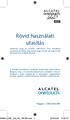 Rövid használati utasítás Köszönjük, hogy az ALCATEL ONETOUCH 6032 készüléket választotta. Reméljük, hogy élvezni fogja a kiváló minőségű mobil kommunikáció nyújtotta élményt. A készülék használatára vonatkozó
Rövid használati utasítás Köszönjük, hogy az ALCATEL ONETOUCH 6032 készüléket választotta. Reméljük, hogy élvezni fogja a kiváló minőségű mobil kommunikáció nyújtotta élményt. A készülék használatára vonatkozó
Használati útmutató Tab mini 7
 Használati útmutató Tab mini 7 VFD 1100 Tartalomjegyzék 1 Az Ön készüléke... 1 1.1 Gombok és csatlakozók... 1 1.2 Első lépések... 3 1.3 Kezdőképernyő... 5 2 Szövegbevitel... 15 2.1 A virtuális billentyűzet
Használati útmutató Tab mini 7 VFD 1100 Tartalomjegyzék 1 Az Ön készüléke... 1 1.1 Gombok és csatlakozók... 1 1.2 Első lépések... 3 1.3 Kezdőképernyő... 5 2 Szövegbevitel... 15 2.1 A virtuális billentyűzet
Vodafone ReadyPay. Használati útmutató
 Vodafone ReadyPay Használati útmutató 1 - Párosítás Bluetooth-on keresztül, első beállítások 2 - Fizetés 3 - Menüpontok Párosítás Bluetooth-on keresztül, első beállítások Az első lépés Megjegyzés: A ReadyPay
Vodafone ReadyPay Használati útmutató 1 - Párosítás Bluetooth-on keresztül, első beállítások 2 - Fizetés 3 - Menüpontok Párosítás Bluetooth-on keresztül, első beállítások Az első lépés Megjegyzés: A ReadyPay
Rövid használati utasítás
 7025 Rövid használati utasítás Köszönjük, hogy az Alcatel ONE TOUCH 7025 készüléket választotta. Reméljük, hogy élvezni fogja a kiváló minőségű mobil kommunikáció nyújtotta élményt. A készülék használatára
7025 Rövid használati utasítás Köszönjük, hogy az Alcatel ONE TOUCH 7025 készüléket választotta. Reméljük, hogy élvezni fogja a kiváló minőségű mobil kommunikáció nyújtotta élményt. A készülék használatára
SAP JAM. Felhasználói segédlet
 SAP JAM Felhasználói segédlet Belépés A JAM modul az SAP SuccessFactors rendszer része. Tökéletesen biztonságos online rendszer. Felhasználónév és jelszó segítségével lehet bejelentkezni. Böngészőbe beírva
SAP JAM Felhasználói segédlet Belépés A JAM modul az SAP SuccessFactors rendszer része. Tökéletesen biztonságos online rendszer. Felhasználónév és jelszó segítségével lehet bejelentkezni. Böngészőbe beírva
Active watch MT849. Használati útmutató
 Active watch MT849 Használati útmutató Bevezetés Köszönjük, hogy termékünket választotta! Az eszköz kompatibilis Android 4.1 vagy magasabb verzió számú okostelefonokkal. Annak érdekében, hogy a teljes
Active watch MT849 Használati útmutató Bevezetés Köszönjük, hogy termékünket választotta! Az eszköz kompatibilis Android 4.1 vagy magasabb verzió számú okostelefonokkal. Annak érdekében, hogy a teljes
SÜTIK TÖRLÉSE. Készült: 2015. 08. 08. Módosítva: 2016. 04. 18.
 SÜTIK TÖRLÉSE Ez a segédlet azért készült, hogy segítséget nyújtson az ÉTDR-ben esetlegesen bekövetkező, böngésző által eltárolt adatok miatti hibák elhárításához Készült: 2015. 08. 08. Módosítva: 2016.
SÜTIK TÖRLÉSE Ez a segédlet azért készült, hogy segítséget nyújtson az ÉTDR-ben esetlegesen bekövetkező, böngésző által eltárolt adatok miatti hibák elhárításához Készült: 2015. 08. 08. Módosítva: 2016.
User manual Használati útmutató
 Használati User manual útmutató Tab speed VF-1397 1 Tartalomjegyzék 1 Az Ön készüléke... 1 1.1 Gombok és csatlakozók...1 1.2 Első lépések...4 1.3 Kezdőképernyő...7 2 Szövegbevitel...17 2.1 A virtuális
Használati User manual útmutató Tab speed VF-1397 1 Tartalomjegyzék 1 Az Ön készüléke... 1 1.1 Gombok és csatlakozók...1 1.2 Első lépések...4 1.3 Kezdőképernyő...7 2 Szövegbevitel...17 2.1 A virtuális
Külső kártyaeszközök Felhasználói útmutató
 Külső kártyaeszközök Felhasználói útmutató Az SD embléma a jogtulajdonos védjegye. Copyright 2009 Hewlett-Packard Development Company, L.P. Az itt szereplő információ előzetes értesítés nélkül változhat.
Külső kártyaeszközök Felhasználói útmutató Az SD embléma a jogtulajdonos védjegye. Copyright 2009 Hewlett-Packard Development Company, L.P. Az itt szereplő információ előzetes értesítés nélkül változhat.
Memóriamodulok Felhasználói útmutató
 Memóriamodulok Felhasználói útmutató Copyright 2008 Hewlett-Packard Development Company, L.P. Az itt szereplő információ előzetes értesítés nélkül változhat. A HP termékeire és szolgáltatásaira vonatkozó
Memóriamodulok Felhasználói útmutató Copyright 2008 Hewlett-Packard Development Company, L.P. Az itt szereplő információ előzetes értesítés nélkül változhat. A HP termékeire és szolgáltatásaira vonatkozó
Tanúsítvány és hozzá tartozó kulcsok feltöltése Oberthur kártyára és Oberthur SIM termékre
 Tanúsítvány és hozzá tartozó kulcsok feltöltése Oberthur kártyára és Oberthur SIM termékre Windows XP, Vista és Windows 7 operációs rendszeren, PFX fájlban található tanúsítvány és kulcsok esetében 1(7)
Tanúsítvány és hozzá tartozó kulcsok feltöltése Oberthur kártyára és Oberthur SIM termékre Windows XP, Vista és Windows 7 operációs rendszeren, PFX fájlban található tanúsítvány és kulcsok esetében 1(7)
Az Ön kézikönyve ALCATEL IDOL S (BS 472/ULTIM4) http://hu.yourpdfguides.com/dref/5535714
 Elolvashatja az ajánlásokat a felhasználói kézikönyv, a műszaki vezető, illetve a telepítési útmutató ALCATEL IDOL S (BS 472/ULTIM4). Megtalálja a választ minden kérdésre az a felhasználói kézikönyv (információk,
Elolvashatja az ajánlásokat a felhasználói kézikönyv, a műszaki vezető, illetve a telepítési útmutató ALCATEL IDOL S (BS 472/ULTIM4). Megtalálja a választ minden kérdésre az a felhasználói kézikönyv (információk,
Magyar. Biztonsági információk. Magyar
 Az útmutató tartalma: Biztonsági információk, 29. oldal. Az üzembe helyezéssel kapcsolatos hibaelhárítás, 30. oldal. További információk keresése, 34. oldal. Biztonsági információk A készülékhez csak a
Az útmutató tartalma: Biztonsági információk, 29. oldal. Az üzembe helyezéssel kapcsolatos hibaelhárítás, 30. oldal. További információk keresése, 34. oldal. Biztonsági információk A készülékhez csak a
Disk Station DS209, DS209+II
 Disk Station DS209, DS209+II Gyors telepítési útmutató Dokument-azonosító: Synology_QIG_2BayCL_20090901 BIZTONSÁGI UTASÍTÁSOK Kérjük, hogy használat előtt gondosan olvassa el ezeket a biztonsági utasításokat,
Disk Station DS209, DS209+II Gyors telepítési útmutató Dokument-azonosító: Synology_QIG_2BayCL_20090901 BIZTONSÁGI UTASÍTÁSOK Kérjük, hogy használat előtt gondosan olvassa el ezeket a biztonsági utasításokat,
My Hipernet Home üzembehelyezési útmutató
 My Hipernet Home üzembehelyezési útmutató HIPERNET AKTIVÁLÁSA Kedves Ügyfelünk! Köszönjük, hogy a My Hipernet Home szolgáltatásunkat választottad. Biztosak vagyunk benne, hogy a kiváló min ség D-Link DWR-116
My Hipernet Home üzembehelyezési útmutató HIPERNET AKTIVÁLÁSA Kedves Ügyfelünk! Köszönjük, hogy a My Hipernet Home szolgáltatásunkat választottad. Biztosak vagyunk benne, hogy a kiváló min ség D-Link DWR-116
SJ5000+ MENÜBEÁLLÍTÁSOK. E l e c t r o p o i n t K f t., 1 0 4 4 B u d a p e s t, M e g y e r i ú t 1 1 6. F s z. 1. Oldal 1
 SJ5000+ MENÜBEÁLLÍTÁSOK E l e c t r o p o i n t K f t., 1 0 4 4 B u d a p e s t, M e g y e r i ú t 1 1 6. F s z. 1. Oldal 1 FIGYELMEZTETÉS! A vízálló tok gombjai nagyon erős rugóval vannak ellátva, ezért
SJ5000+ MENÜBEÁLLÍTÁSOK E l e c t r o p o i n t K f t., 1 0 4 4 B u d a p e s t, M e g y e r i ú t 1 1 6. F s z. 1. Oldal 1 FIGYELMEZTETÉS! A vízálló tok gombjai nagyon erős rugóval vannak ellátva, ezért
A készülék használatára vonatkozó részletesebb információkért látogassa meg a weboldalt, ahonnan letöltheti a teljes
 A készülék használatára vonatkozó részletesebb információkért látogassa meg a www.alcatelonetouch.com weboldalt, ahonnan letöltheti a teljes kézikönyvet. Ezenkívül a weboldalon megtekintheti a gyakran
A készülék használatára vonatkozó részletesebb információkért látogassa meg a www.alcatelonetouch.com weboldalt, ahonnan letöltheti a teljes kézikönyvet. Ezenkívül a weboldalon megtekintheti a gyakran
Prop-Tech. Vázmérő. Telepítési és eltávolítási útmutató
 Prop-Tech Telepítési és eltávolítási útmutató Magyar Hungarian 5 / 1 Prop-Tech Vázmérő Telepítési és eltávolítási útmutató Tartalomjegyzék Telepítés... 2 Előfeltételek... 2 Telepítés folyamata... 2 Biztonsággal
Prop-Tech Telepítési és eltávolítási útmutató Magyar Hungarian 5 / 1 Prop-Tech Vázmérő Telepítési és eltávolítási útmutató Tartalomjegyzék Telepítés... 2 Előfeltételek... 2 Telepítés folyamata... 2 Biztonsággal
User manual. Smart platinum 7. Vodafone Group 2015. A Vodafone márkanév és a. respective owners. CJA61KAVDAPA
 User manual Smart platinum 7 Vodafone Group 2015. A Vodafone márkanév és a Vodafone Vodafone logók Group a Vodafone 2016. Vodafone Csoport and védjegyei. the Vodafone A jelen logos dokumentumban are trade
User manual Smart platinum 7 Vodafone Group 2015. A Vodafone márkanév és a Vodafone Vodafone logók Group a Vodafone 2016. Vodafone Csoport and védjegyei. the Vodafone A jelen logos dokumentumban are trade
AWP 4.4.4 TELEPÍTÉSE- WINDOWS7 64 OPERÁCIÓS RENDSZEREN
 Hatályos: 2014. február 13. napjától AWP 4.4.4 TELEPÍTÉSE- WINDOWS7 64 OPERÁCIÓS RENDSZEREN Telepítési segédlet 1054 Budapest, Vadász utca 31. Telefon: (1) 428-5600, (1) 269-2270 Fax: (1) 269-5458 www.giro.hu
Hatályos: 2014. február 13. napjától AWP 4.4.4 TELEPÍTÉSE- WINDOWS7 64 OPERÁCIÓS RENDSZEREN Telepítési segédlet 1054 Budapest, Vadász utca 31. Telefon: (1) 428-5600, (1) 269-2270 Fax: (1) 269-5458 www.giro.hu
Kérjük, hogy mielőtt elkezdené használni a Csavarhat webáruházat, gondosan olvassa végig ezt a segédletet.
 Csavarhat webáruház Részletes útmutató a webáruház használatához Kérjük, hogy mielőtt elkezdené használni a Csavarhat webáruházat, gondosan olvassa végig ezt a segédletet. Cégeknek, kis- és nagykereskedőknek,
Csavarhat webáruház Részletes útmutató a webáruház használatához Kérjük, hogy mielőtt elkezdené használni a Csavarhat webáruházat, gondosan olvassa végig ezt a segédletet. Cégeknek, kis- és nagykereskedőknek,
Külső eszközök Felhasználói útmutató
 Külső eszközök Felhasználói útmutató Copyright 2008 Hewlett-Packard Development Company, L.P. Az itt szereplő információ előzetes értesítés nélkül változhat. A HP termékeire és szolgáltatásaira vonatkozó
Külső eszközök Felhasználói útmutató Copyright 2008 Hewlett-Packard Development Company, L.P. Az itt szereplő információ előzetes értesítés nélkül változhat. A HP termékeire és szolgáltatásaira vonatkozó
Felhasználói kézikönyv
 GT-I9060I/DS GT-I9060I Felhasználói kézikönyv www.samsung.com A kézikönyvről A készülék a Samsung kiemelkedő technológiai szakértelmét és magas követelményeit felhasználva minőségi mobilkommunikációt és
GT-I9060I/DS GT-I9060I Felhasználói kézikönyv www.samsung.com A kézikönyvről A készülék a Samsung kiemelkedő technológiai szakértelmét és magas követelményeit felhasználva minőségi mobilkommunikációt és
Külső eszközök Felhasználói útmutató
 Külső eszközök Felhasználói útmutató Copyright 2009 Hewlett-Packard Development Company, L.P. Az itt szereplő információ előzetes értesítés nélkül változhat. A HP termékeire és szolgáltatásaira vonatkozó
Külső eszközök Felhasználói útmutató Copyright 2009 Hewlett-Packard Development Company, L.P. Az itt szereplő információ előzetes értesítés nélkül változhat. A HP termékeire és szolgáltatásaira vonatkozó
Felhasználói kézikönyv
 SM-G318H/DS SM-G318H Felhasználói kézikönyv Hungarian. 06/2015. Rev.1.0 www.samsung.com Tartalom Fontos tudnivalók Kezdeti lépések 6 Az értékesítési doboz tartalma 7 A készülék elrendezése 9 A SIM-kártya
SM-G318H/DS SM-G318H Felhasználói kézikönyv Hungarian. 06/2015. Rev.1.0 www.samsung.com Tartalom Fontos tudnivalók Kezdeti lépések 6 Az értékesítési doboz tartalma 7 A készülék elrendezése 9 A SIM-kártya
Felhasználói kézikönyv
 SM-T560 Felhasználói kézikönyv Hungarian. 09/2015. Rev.1.0 www.samsung.com Tartalom Fontos tudnivalók Kezdeti lépések 6 Az értékesítési doboz tartalma 7 A készülék elrendezése 9 Az akkumulátor töltése
SM-T560 Felhasználói kézikönyv Hungarian. 09/2015. Rev.1.0 www.samsung.com Tartalom Fontos tudnivalók Kezdeti lépések 6 Az értékesítési doboz tartalma 7 A készülék elrendezése 9 Az akkumulátor töltése
A készülék használatára vonatkozó részletesebb információkért látogassa meg a weboldalt, ahonnan letöltheti a teljes
 A készülék használatára vonatkozó részletesebb információkért látogassa meg a www.alcatelonetouch.com weboldalt, ahonnan letöltheti a teljes kézikönyvet. A weboldalon továbbá válaszokat találhat a gyakran
A készülék használatára vonatkozó részletesebb információkért látogassa meg a www.alcatelonetouch.com weboldalt, ahonnan letöltheti a teljes kézikönyvet. A weboldalon továbbá válaszokat találhat a gyakran
Memóriamodulok Felhasználói útmutató
 Memóriamodulok Felhasználói útmutató Copyright 2008 Hewlett-Packard Development Company, L.P. Az itt szereplő információ előzetes értesítés nélkül változhat. A HP termékeire és szolgáltatásaira vonatkozó
Memóriamodulok Felhasználói útmutató Copyright 2008 Hewlett-Packard Development Company, L.P. Az itt szereplő információ előzetes értesítés nélkül változhat. A HP termékeire és szolgáltatásaira vonatkozó
SM-G920F. Felhasználói kézikönyv
 SM-G920F Felhasználói kézikönyv Hungarian. 10/2015. Rev.1.2 www.samsung.com Tartalom Alapok 4 Fontos tudnivalók 5 Az értékesítési doboz tartalma 6 A készülék elrendezése 8 SIM kártya 10 Akkumulátor 15
SM-G920F Felhasználói kézikönyv Hungarian. 10/2015. Rev.1.2 www.samsung.com Tartalom Alapok 4 Fontos tudnivalók 5 Az értékesítési doboz tartalma 6 A készülék elrendezése 8 SIM kártya 10 Akkumulátor 15
A beállítási segédprogram Használati útmutató
 A beállítási segédprogram Használati útmutató Copyright 2007, 2008 Hewlett-Packard Development Company, L.P. A Windows elnevezés a Microsoft Corporation bejegyzett kereskedelmi védjegye az Amerikai Egyesült
A beállítási segédprogram Használati útmutató Copyright 2007, 2008 Hewlett-Packard Development Company, L.P. A Windows elnevezés a Microsoft Corporation bejegyzett kereskedelmi védjegye az Amerikai Egyesült
beállítások a postafiók használatához
 E-mail beállítások a Cor@Net postafiók használatához Cor@Net Távközlési Zrt. Tartalom Tartalom... 2 Microsoft Outlook Express beállítása POP3 típusú levelezéshez... 3 Microsoft Outlook beállítása POP3
E-mail beállítások a Cor@Net postafiók használatához Cor@Net Távközlési Zrt. Tartalom Tartalom... 2 Microsoft Outlook Express beállítása POP3 típusú levelezéshez... 3 Microsoft Outlook beállítása POP3
Belépési útmutató a MIAG weboldalra www.miag.com
 Belépési útmutató a MIAG weboldalra www.miag.com Classification level: Public MEMBER OF METRO GROUP 1 Tartalom 1. Fontos tudnivaló p. 3 2. Bejelentkezés a www.miag.com weboldalra p. 4-5 3. E-mail cím regisztrálása
Belépési útmutató a MIAG weboldalra www.miag.com Classification level: Public MEMBER OF METRO GROUP 1 Tartalom 1. Fontos tudnivaló p. 3 2. Bejelentkezés a www.miag.com weboldalra p. 4-5 3. E-mail cím regisztrálása
Használati útmutató. Xperia Z C6603/C6602
 Használati útmutató Xperia Z C6603/C6602 Tartalomjegyzék Xperia Z Használati útmutató...6 Első lépések...7 Mi az Android?...7 Eszköz áttekintés...7 Összeszerelés...8 Az eszköz be- és kikapcsolása...10
Használati útmutató Xperia Z C6603/C6602 Tartalomjegyzék Xperia Z Használati útmutató...6 Első lépések...7 Mi az Android?...7 Eszköz áttekintés...7 Összeszerelés...8 Az eszköz be- és kikapcsolása...10
Az Ön kézikönyve ALCATEL ONE TOUCH XPOP http://hu.yourpdfguides.com/dref/5535976
 Elolvashatja az ajánlásokat a felhasználói kézikönyv, a műszaki vezető, illetve a telepítési útmutató ALCATEL ONE TOUCH XPOP. Megtalálja a választ minden kérdésre az a felhasználói kézikönyv (információk,
Elolvashatja az ajánlásokat a felhasználói kézikönyv, a műszaki vezető, illetve a telepítési útmutató ALCATEL ONE TOUCH XPOP. Megtalálja a választ minden kérdésre az a felhasználói kézikönyv (információk,
Felhasználói kézikönyv
 SM-G313HN Felhasználói kézikönyv Hungarian. 10/2014. Rev.1.0 www.samsung.com Tartalom Fontos tudnivalók Kezdeti lépések 6 Az értékesítési doboz tartalma 7 A készülék elrendezése 9 A SIM-kártya és akkumulátor
SM-G313HN Felhasználói kézikönyv Hungarian. 10/2014. Rev.1.0 www.samsung.com Tartalom Fontos tudnivalók Kezdeti lépések 6 Az értékesítési doboz tartalma 7 A készülék elrendezése 9 A SIM-kártya és akkumulátor
Felhasználói kézikönyv
 SM-A300FU Felhasználói kézikönyv Hungarian. 01/2015. Rev.1.0 www.samsung.com Tartalom Fontos tudnivalók Kezdeti lépések 7 Az értékesítési doboz tartalma 8 A készülék elrendezése 10 A SIM-kártya és akkumulátor
SM-A300FU Felhasználói kézikönyv Hungarian. 01/2015. Rev.1.0 www.samsung.com Tartalom Fontos tudnivalók Kezdeti lépések 7 Az értékesítési doboz tartalma 8 A készülék elrendezése 10 A SIM-kártya és akkumulátor
Tartalomjegyzék. 8 Multimédiás alkalmazások... 97 8.1 Kamera...97 8.2 Galéria...100 8.3 YouTube...103 8.4 Zene...104 8.5 Videólejátszó...
 5035X 5035D A készülék használatára vonatkozó részletesebb információkért látogassa meg a www.alcatelonetouch.com For more information how to use the phone, pleaseago to www.alcatelonetouch.com download
5035X 5035D A készülék használatára vonatkozó részletesebb információkért látogassa meg a www.alcatelonetouch.com For more information how to use the phone, pleaseago to www.alcatelonetouch.com download
GSmart Essence 4 Felhasználói kézikönyv
 GSmart Essence 4 Felhasználói kézikönyv Essence 4 0 S ze rzői jog A GIGA-BYTE COMMUNICATIONS INC. valamennyi, a jelen dokumentumban szereplő mobilterméke, beleértve a készüléket, kiegészítőket, szoftvert,
GSmart Essence 4 Felhasználói kézikönyv Essence 4 0 S ze rzői jog A GIGA-BYTE COMMUNICATIONS INC. valamennyi, a jelen dokumentumban szereplő mobilterméke, beleértve a készüléket, kiegészítőket, szoftvert,
SM-T810. Felhasználói kézikönyv
 SM-T810 Felhasználói kézikönyv Hungarian. 07/2015. Rev.1.0 www.samsung.com Tartalom Alapok 4 Fontos tudnivalók 5 Az értékesítési doboz tartalma 6 A készülék elrendezése 8 Akkumulátor 11 Memóriakártya 14
SM-T810 Felhasználói kézikönyv Hungarian. 07/2015. Rev.1.0 www.samsung.com Tartalom Alapok 4 Fontos tudnivalók 5 Az értékesítési doboz tartalma 6 A készülék elrendezése 8 Akkumulátor 11 Memóriakártya 14
Rövid útmutató Vodafone 858 Smart
 Rövid útmutató Vodafone 858 Smart Biztonsági óvintézkedések Kérjük, a telefon használatának megkezdése előtt figyelmesen tekintse át az itt leírt biztonsági óvintézkedéseket. Olvassa el a dobozban található,
Rövid útmutató Vodafone 858 Smart Biztonsági óvintézkedések Kérjük, a telefon használatának megkezdése előtt figyelmesen tekintse át az itt leírt biztonsági óvintézkedéseket. Olvassa el a dobozban található,
Használati útmutató. Xperia C C2305/C2304
 Használati útmutató Xperia C C2305/C2304 Tartalomjegyzék Xperia C Használati útmutató...6 Első lépések...7 Android mi ez és mire való?...7 Áttekintés...7 Összeszerelés...8 Az eszköz be- és kikapcsolása...10
Használati útmutató Xperia C C2305/C2304 Tartalomjegyzék Xperia C Használati útmutató...6 Első lépések...7 Android mi ez és mire való?...7 Áttekintés...7 Összeszerelés...8 Az eszköz be- és kikapcsolása...10
A Felhasználónév és Jelszó mezőkbe írjuk be az adatainkat, majd kattintsunk a Bejelentkezés gombra, vagy üssük le az Enter billentyűt.
 A GMAIL levelező rendszer indítása Indítsuk el a számítógépünkre telepített internet böngésző programunkat. (pl. Internet Explorer, Google Chrome, Mozilla Firefox, stb.) A böngésző címsorába írjuk be:
A GMAIL levelező rendszer indítása Indítsuk el a számítógépünkre telepített internet böngésző programunkat. (pl. Internet Explorer, Google Chrome, Mozilla Firefox, stb.) A böngésző címsorába írjuk be:
Használati útmutató. Xperia C3 Dual D2502
 Használati útmutató Xperia C3 Dual D2502 Tartalomjegyzék Első lépések...6 A használati útmutatóról...6 Áttekintés...6 Összeszerelés...7 A készülék első bekapcsolása...8 Miért van szükségem Google -fiókra?...9
Használati útmutató Xperia C3 Dual D2502 Tartalomjegyzék Első lépések...6 A használati útmutatóról...6 Áttekintés...6 Összeszerelés...7 A készülék első bekapcsolása...8 Miért van szükségem Google -fiókra?...9
Használati útmutató. Xperia T2 Ultra D5303/D5306
 Használati útmutató Xperia T2 Ultra D5303/D5306 Tartalomjegyzék Első lépések... 7 A használati útmutatóról...7 Áttekintés...7 Összeszerelés...8 A készülék első bekapcsolása...10 Miért van szükség Google
Használati útmutató Xperia T2 Ultra D5303/D5306 Tartalomjegyzék Első lépések... 7 A használati útmutatóról...7 Áttekintés...7 Összeszerelés...8 A készülék első bekapcsolása...10 Miért van szükség Google
Felhasználói kézikönyv ACR-3580. Rádiós ébresztőóra (Olvassa el használat előtt) Letölthető PDF formátum: http://hu.akai-atd.com/hasznalati-utasitas
 ACR-3580 Rádiós ébresztőóra (Olvassa el használat előtt) Letölthető PDF formátum: http://hu.akai-atd.com/hasznalati-utasitas 1 1. ON/OFF: Készülék ki/bekapcsolása vagy AM/FM mód váltás. 2. TIME: Idő PRESET:
ACR-3580 Rádiós ébresztőóra (Olvassa el használat előtt) Letölthető PDF formátum: http://hu.akai-atd.com/hasznalati-utasitas 1 1. ON/OFF: Készülék ki/bekapcsolása vagy AM/FM mód váltás. 2. TIME: Idő PRESET:
OmniTouch 8400 Instant Communications Suite 4980 Softphone
 OmniTouch 8400 Instant Communications Suite Gyors kezdési segédlet R6.0 Mi a? Az Alcatel-Lucent Windows desktop client segédprogram jóvoltából számítógépe segítségével még hatékonyabban használhatja az
OmniTouch 8400 Instant Communications Suite Gyors kezdési segédlet R6.0 Mi a? Az Alcatel-Lucent Windows desktop client segédprogram jóvoltából számítógépe segítségével még hatékonyabban használhatja az
A táblázatkezelő felépítése
 A táblázatkezelés A táblázatkezelő felépítése A táblázatkezelő felépítése Címsor: A munkafüzet címét mutatja, és a program nevét, amivel megnyitottam. Menüszalag: A menüsor segítségével használhatjuk az
A táblázatkezelés A táblázatkezelő felépítése A táblázatkezelő felépítése Címsor: A munkafüzet címét mutatja, és a program nevét, amivel megnyitottam. Menüszalag: A menüsor segítségével használhatjuk az
Használati útmutató. Xperia Z C6603/C6602
 Használati útmutató Xperia Z C6603/C6602 Tartalomjegyzék Első lépések...7 A használati útmutatóról...7 Eszköz áttekintés...7 Összeszerelés...8 A készülék első bekapcsolása...10 Miért van szükség Google
Használati útmutató Xperia Z C6603/C6602 Tartalomjegyzék Első lépések...7 A használati útmutatóról...7 Eszköz áttekintés...7 Összeszerelés...8 A készülék első bekapcsolása...10 Miért van szükség Google
Az első lépések. A Start menüből válasszuk ki a Minden program parancsot. A megjelenő listában kattintsunk rá az indítandó program nevére.
 A számítógép elindítása A számítógépet felépítő eszközöket (hardver elemeket) a számítógépház foglalja magába. A ház különböző méretű, kialakítású lehet. A hátoldalán a beépített elemek csatlakozói, előlapján
A számítógép elindítása A számítógépet felépítő eszközöket (hardver elemeket) a számítógépház foglalja magába. A ház különböző méretű, kialakítású lehet. A hátoldalán a beépített elemek csatlakozói, előlapján
Tartalom. 1. A dokumentum célja... 2
 Tartalom 1. A dokumentum célja... 2 2. IVR Funkciók... 3 2.1. A bejelentkezés... 3 2.2. Jelszóváltoztatás... 3 2.3. Egyenleg és fedezet lekérdezés... 3 2.4. Súgó... 4 1 1. A dokumentum célja A felhasználói
Tartalom 1. A dokumentum célja... 2 2. IVR Funkciók... 3 2.1. A bejelentkezés... 3 2.2. Jelszóváltoztatás... 3 2.3. Egyenleg és fedezet lekérdezés... 3 2.4. Súgó... 4 1 1. A dokumentum célja A felhasználói
Vodafone Connect Now
 Vodafone Connect Now Felhasználói kézikönyv BEVEZETÉS MŰSZAKI FELTÉTELEK SZOFTVERTELEPÍTÉS A Connect Now telepítése a számítógépen Korábbi verzió frissítése A Connect Now eltávolítása a számítógépről MODEMEK
Vodafone Connect Now Felhasználói kézikönyv BEVEZETÉS MŰSZAKI FELTÉTELEK SZOFTVERTELEPÍTÉS A Connect Now telepítése a számítógépen Korábbi verzió frissítése A Connect Now eltávolítása a számítógépről MODEMEK
Felhasználói útmutató
 X Felhasználói útmutató Tartalom Előszó Újdonságok Hangfelismerés Új kamera módok Rendezői mód Wi-Fi+ 5 Hüvelyk mód 5 Touchplus 7 Széf 8 A képernyő lezárása és feloldása 9 Első lépések Csatlakozás Wi-Fi
X Felhasználói útmutató Tartalom Előszó Újdonságok Hangfelismerés Új kamera módok Rendezői mód Wi-Fi+ 5 Hüvelyk mód 5 Touchplus 7 Széf 8 A képernyő lezárása és feloldása 9 Első lépések Csatlakozás Wi-Fi
Használati útmutató. Xperia Z1 C6902/C6903/C6906
 Használati útmutató Xperia Z1 C6902/C6903/C6906 Tartalomjegyzék Első lépések...6 Áttekintés...6 Összeszerelés...7 A telefon első bekapcsolása...8 Miért van szükségem Google -fiókra?...9 Az eszköz töltése...10
Használati útmutató Xperia Z1 C6902/C6903/C6906 Tartalomjegyzék Első lépések...6 Áttekintés...6 Összeszerelés...7 A telefon első bekapcsolása...8 Miért van szükségem Google -fiókra?...9 Az eszköz töltése...10
Szerzői jog GIGA-BYTE COMMUNICATIONS INC. GX2 1
 GX2 Szerzői jog A GIGA-BYTE COMMUNICATIONS INC. valamennyi, a jelen dokumentumban szereplő mobilterméke, beleértve a készüléket, kiegészítőket, szoftvert, szöveget, zenét és képeket a GIGA-BYTE COMMUNICATIONS
GX2 Szerzői jog A GIGA-BYTE COMMUNICATIONS INC. valamennyi, a jelen dokumentumban szereplő mobilterméke, beleértve a készüléket, kiegészítőket, szoftvert, szöveget, zenét és képeket a GIGA-BYTE COMMUNICATIONS
DS409slim. Gyors telepítési útmutató
 DS409slim Gyors telepítési útmutató Biztonsági utasítások Kérjük, hogy a termék használata előtt gondosan olvassa el ezeket a biztonsági utasításokat, és a jövőbeli felhasználás céljából tartsa ezt a kézikönyvet
DS409slim Gyors telepítési útmutató Biztonsági utasítások Kérjük, hogy a termék használata előtt gondosan olvassa el ezeket a biztonsági utasításokat, és a jövőbeli felhasználás céljából tartsa ezt a kézikönyvet
Szerzői jog. Arty A3 1
 Arty A3 Arty A3 0 Szerzői jog A GIGA-BYTE COMMUNICATIONS INC. valamennyi, a jelen dokumentumban szereplő mobilterméke, beleértve a készüléket, kiegészítőket, szoftvert, szöveget, zenét és képeket a GIGA-BYTE
Arty A3 Arty A3 0 Szerzői jog A GIGA-BYTE COMMUNICATIONS INC. valamennyi, a jelen dokumentumban szereplő mobilterméke, beleértve a készüléket, kiegészítőket, szoftvert, szöveget, zenét és képeket a GIGA-BYTE
DORO PRIMO 365 Használati útmutató
 DORO PRIMO 365 Használati útmutató 1 1. Bal gyorsgomb: Belépés a főmenübe 2. Jobb gyorsgomb: Telefonkönyv megnyitása 3. Hívó gomb: Hívásindítás, hívásfogadás, belépés a híváslistába 4. Hívás vége: Hívás
DORO PRIMO 365 Használati útmutató 1 1. Bal gyorsgomb: Belépés a főmenübe 2. Jobb gyorsgomb: Telefonkönyv megnyitása 3. Hívó gomb: Hívásindítás, hívásfogadás, belépés a híváslistába 4. Hívás vége: Hívás
Tanúsítvány és hozzá tartozó kulcsok feltöltése Gemalto.NET kártyára
 Tanúsítvány és hozzá tartozó kulcsok feltöltése Gemalto.NET kártyára Windows XP, Vista és Windows 7, valamint Windows 2003 operációs rendszeren, PFX fájlban található tanúsítvány és kulcsok esetében 1(12)
Tanúsítvány és hozzá tartozó kulcsok feltöltése Gemalto.NET kártyára Windows XP, Vista és Windows 7, valamint Windows 2003 operációs rendszeren, PFX fájlban található tanúsítvány és kulcsok esetében 1(12)
ConCorde EasyPhone 10 Használati útmutató
 ConCorde EasyPhone 10 Használati útmutató Köszönjük, hogy a ConCorde EasyPhone 10 mobiltelefont választotta. A telefont kamera, FM rádió, zseblámpa, hangrögzítő, zene lejátszó és hosszú üzemidejű akkumulátor
ConCorde EasyPhone 10 Használati útmutató Köszönjük, hogy a ConCorde EasyPhone 10 mobiltelefont választotta. A telefont kamera, FM rádió, zseblámpa, hangrögzítő, zene lejátszó és hosszú üzemidejű akkumulátor
Felhasználói Kézikönyv Kisbanki NetBOSS - IVR
 Felhasználói Kézikönyv Kisbanki NetBOSS - IVR 2004. 10. 07. Változás-nyilvántartó lap Kiadások Sorszáma Dátuma Állomány neve Leírása 1.00 2003.12.04 tknb_felhkk_ivr.doc IVR felhasználói kézikönyv, alap
Felhasználói Kézikönyv Kisbanki NetBOSS - IVR 2004. 10. 07. Változás-nyilvántartó lap Kiadások Sorszáma Dátuma Állomány neve Leírása 1.00 2003.12.04 tknb_felhkk_ivr.doc IVR felhasználói kézikönyv, alap
Az Ön kézikönyve ACER S55 http://hu.yourpdfguides.com/dref/5734460
 Elolvashatja az ajánlásokat a felhasználói kézikönyv, a műszaki vezető, illetve a telepítési útmutató. Megtalálja a választ minden kérdésre az a felhasználói kézikönyv (információk, leírások, biztonsági
Elolvashatja az ajánlásokat a felhasználói kézikönyv, a műszaki vezető, illetve a telepítési útmutató. Megtalálja a választ minden kérdésre az a felhasználói kézikönyv (információk, leírások, biztonsági
Erste MobilBank Felhasználói kézikönyv
 Erste MobilBank Felhasználói kézikönyv Tartalom 1. Az Erste MobilBank alkalmazásról... 2 2. Felhasználási feltételek... 3 2.2. Ügyfélkör... 3 3. Az alkalmazás letöltése és használata... 4 3.1. Alkalmazás
Erste MobilBank Felhasználói kézikönyv Tartalom 1. Az Erste MobilBank alkalmazásról... 2 2. Felhasználási feltételek... 3 2.2. Ügyfélkör... 3 3. Az alkalmazás letöltése és használata... 4 3.1. Alkalmazás
ConCorde Raptor P67 Használati útmutató
 ConCorde Raptor P67 Használati útmutató Köszönjük, hogy a ConCorde Raptor P67 mobiltelefont választotta. A készülék porálló (IPX6), vízálló (IPX7), és ütésálló, akár 1,5 méteres sík felületű szabadesésnek
ConCorde Raptor P67 Használati útmutató Köszönjük, hogy a ConCorde Raptor P67 mobiltelefont választotta. A készülék porálló (IPX6), vízálló (IPX7), és ütésálló, akár 1,5 méteres sík felületű szabadesésnek
Az Ön kézikönyve SONY ERICSSON XPERIA GO http://hu.yourpdfguides.com/dref/4379959
 Elolvashatja az ajánlásokat a felhasználói kézikönyv, a műszaki vezető, illetve a telepítési útmutató SONY ERICSSON XPERIA GO. Megtalálja a választ minden kérdésre az a felhasználói kézikönyv (információk,
Elolvashatja az ajánlásokat a felhasználói kézikönyv, a műszaki vezető, illetve a telepítési útmutató SONY ERICSSON XPERIA GO. Megtalálja a választ minden kérdésre az a felhasználói kézikönyv (információk,
Felhasználói útmutató
 Felhasználói útmutató EMUI 3.0.5 / 3.1 1 Tudnivalók a dokumentumról... 1 2 Első lépések... 2 A képernyő zárolása és feloldása... 2 Értesítés és állapotikonok... 2 Általános billentyűk... 3 Gyorsindító
Felhasználói útmutató EMUI 3.0.5 / 3.1 1 Tudnivalók a dokumentumról... 1 2 Első lépések... 2 A képernyő zárolása és feloldása... 2 Értesítés és állapotikonok... 2 Általános billentyűk... 3 Gyorsindító
Nokia C6-01 - Felhasználói kézikönyv
 Nokia C6-01 - Felhasználói kézikönyv 3.0. kiadás 2 Tartalom Tartalom Biztonság 5 Kezdő lépések 7 Gombok és alkatrészek 7 Telefonhívás, hangfájl vagy videó hangerejének módosítása 9 A billentyűzet és a
Nokia C6-01 - Felhasználói kézikönyv 3.0. kiadás 2 Tartalom Tartalom Biztonság 5 Kezdő lépések 7 Gombok és alkatrészek 7 Telefonhívás, hangfájl vagy videó hangerejének módosítása 9 A billentyűzet és a
HÁLÓZATSEMLEGESSÉG - EGYSÉGES INTERNET SZOLGÁLTATÁS-LEÍRÓ TÁBLÁZAT
 HÁLÓZATSEMLEGESSÉG - EGYSÉGES INTERNET SZOLGÁLTATÁS-LEÍRÓ TÁBLÁZAT - 2016.04.01 után kötött szerződésekre Díjcsomag neve Go Go+ Go EU Go EU+ Kínált letöltési sebesség - 3G 42 Mbit/s 42 Mbit/s 42 Mbit/s
HÁLÓZATSEMLEGESSÉG - EGYSÉGES INTERNET SZOLGÁLTATÁS-LEÍRÓ TÁBLÁZAT - 2016.04.01 után kötött szerződésekre Díjcsomag neve Go Go+ Go EU Go EU+ Kínált letöltési sebesség - 3G 42 Mbit/s 42 Mbit/s 42 Mbit/s
Nokia C6 01 - Felhasználói kézikönyv
 Nokia C6 01 - Felhasználói kézikönyv 1.1. kiadás 2 Tartalom Tartalom Biztonság 5 Használatbavétel 7 Gombok és alkatrészek 7 Telefonhívás, hangfájl vagy videó hangerejének módosítása 9 A billentyűzet és
Nokia C6 01 - Felhasználói kézikönyv 1.1. kiadás 2 Tartalom Tartalom Biztonság 5 Használatbavétel 7 Gombok és alkatrészek 7 Telefonhívás, hangfájl vagy videó hangerejének módosítása 9 A billentyűzet és
FTP-kapcsolat létrehozása FlashFXP alatt
 Telepítés után elindul a FlashFXP, a következő képernyő fogadja majd a felhasználót. A programban 2 lehetőség van FTP-kapcsolat létesítésére. Egy úgynevezett quick connect, illetve van egy lehetőség csatlakozás
Telepítés után elindul a FlashFXP, a következő képernyő fogadja majd a felhasználót. A programban 2 lehetőség van FTP-kapcsolat létesítésére. Egy úgynevezett quick connect, illetve van egy lehetőség csatlakozás
Gsmart Classic Pro Felhasználói kézikönyv
 Gsmart Classic Pro Felhasználói kézikönyv Classic Pro Szerzői jog A GIGA-BYTE COMMUNICATIONS INC. valamennyi, a jelen dokumentumban szereplő mobilterméke, beleértve a készüléket, kiegészítőket, szoftvert,
Gsmart Classic Pro Felhasználói kézikönyv Classic Pro Szerzői jog A GIGA-BYTE COMMUNICATIONS INC. valamennyi, a jelen dokumentumban szereplő mobilterméke, beleértve a készüléket, kiegészítőket, szoftvert,
TomTom Bridge Referencia útmutató
 TomTom Bridge Referencia útmutató 15200 Tartalom Üdvözli Önt a TomTom Bridge 5 A TomTom Bridge elindítása 7 Kézmozdulatok használata... 8 A TomTom Bridge készüléken található alkalmazások... 9 A TomTom
TomTom Bridge Referencia útmutató 15200 Tartalom Üdvözli Önt a TomTom Bridge 5 A TomTom Bridge elindítása 7 Kézmozdulatok használata... 8 A TomTom Bridge készüléken található alkalmazások... 9 A TomTom
Biztonsági figyelmeztetések
 One Figyelmeztetés: Memóriakártya behelyezése vagy eltávolítása előtt kérjük, hogy kapcsolja ki a készüléket. Ezzel megelőzhető a memóriakártya ill. a készülék megsérülése. Biztonsági figyelmeztetések
One Figyelmeztetés: Memóriakártya behelyezése vagy eltávolítása előtt kérjük, hogy kapcsolja ki a készüléket. Ezzel megelőzhető a memóriakártya ill. a készülék megsérülése. Biztonsági figyelmeztetések
Shared IMAP beállítása magyar nyelvű webmailes felületen
 Shared IMAP beállítása magyar nyelvű webmailes felületen A következő ismertető segítséget nyújt a szervezeti cím küldőként való beállításában a caesar Webmailes felületén. Ahhoz, hogy a Shared Imaphoz
Shared IMAP beállítása magyar nyelvű webmailes felületen A következő ismertető segítséget nyújt a szervezeti cím küldőként való beállításában a caesar Webmailes felületén. Ahhoz, hogy a Shared Imaphoz
Felhasználói kézikönyv
 GT-S6810P Felhasználói kézikönyv www.samsung.com A kézikönyvről A készülék a Samsung kiemelkedő technológiai szakértelmét és magas követelményeit felhasználva minőségi mobilkommunikációt és szórakozást
GT-S6810P Felhasználói kézikönyv www.samsung.com A kézikönyvről A készülék a Samsung kiemelkedő technológiai szakértelmét és magas követelményeit felhasználva minőségi mobilkommunikációt és szórakozást
Használati útmutató. 4.5" Smartphone E 4504
 Használati útmutató 4.5" Smartphone E 4504 E4504 HU Hofer Content RC1.indd 1 09.12.2015 09:18:37 Tartalom Néhány szó az útmutatóról... 5 A kezelési útmutatóban használt szimbólumok és kifejezések... 6
Használati útmutató 4.5" Smartphone E 4504 E4504 HU Hofer Content RC1.indd 1 09.12.2015 09:18:37 Tartalom Néhány szó az útmutatóról... 5 A kezelési útmutatóban használt szimbólumok és kifejezések... 6
HENYIR felhasználói dokumentáció
 HENYIR felhasználói dokumentáció A HENYIR alkalmazás segítségével az egészségügyi dolgozók foglalkoztatásával kapcsolatos adatokat tartalmazó űrlap beküldését lehet elvégezni. Az alkalmazás a www.antsz.hu
HENYIR felhasználói dokumentáció A HENYIR alkalmazás segítségével az egészségügyi dolgozók foglalkoztatásával kapcsolatos adatokat tartalmazó űrlap beküldését lehet elvégezni. Az alkalmazás a www.antsz.hu
Kezdje itt Gyors üzembe helyezési útmutató
 Blu-ray Disc /DVD házimozi-rendszer BDV-N590 HU Kezdje itt Gyors üzembe helyezési útmutató 1 A csomagolás tartalma/a hangsugárzók beállítása 2 3 A tv-készülék csatlakoztatása Egyéb készülékek csatlakoztatása
Blu-ray Disc /DVD házimozi-rendszer BDV-N590 HU Kezdje itt Gyors üzembe helyezési útmutató 1 A csomagolás tartalma/a hangsugárzók beállítása 2 3 A tv-készülék csatlakoztatása Egyéb készülékek csatlakoztatása
Nokia 900 - Felhasználói kézikönyv
 Nokia 900 - Felhasználói kézikönyv 1.0. kiadás 2 Tartalom Tartalom Biztonság 4 Kezdő lépések 6 Gombok és a készülék részei 6 A vissza, az indítás és a keresés gomb 7 A SIM-kártya behelyezése 8 A telefon
Nokia 900 - Felhasználói kézikönyv 1.0. kiadás 2 Tartalom Tartalom Biztonság 4 Kezdő lépések 6 Gombok és a készülék részei 6 A vissza, az indítás és a keresés gomb 7 A SIM-kártya behelyezése 8 A telefon
Tanúsítvány feltöltése Gemalto.NET kártyára és Gemalto SIM termékre
 Tanúsítvány feltöltése Gemalto.NET kártyára és Gemalto SIM termékre Windows XP, Vista és Windows 7 operációs rendszeren 1(7) 1. Tartalomjegyzék 1. Tartalomjegyzék... 2 2. Bevezető... 3 3. Tanúsítvány feltöltése...
Tanúsítvány feltöltése Gemalto.NET kártyára és Gemalto SIM termékre Windows XP, Vista és Windows 7 operációs rendszeren 1(7) 1. Tartalomjegyzék 1. Tartalomjegyzék... 2 2. Bevezető... 3 3. Tanúsítvány feltöltése...
GT-S5300. Felhasználói kézikönyv
 GT-S5300 Felhasználói kézikönyv www.sar-tick.com A termék megfelel a rá vonatkozó 2,0 W/kg mértékű SAR határértéknek. A vonatkozó legmagasabb SAR értékek megtalálhatók az útmutató SAR információ fejezetében.
GT-S5300 Felhasználói kézikönyv www.sar-tick.com A termék megfelel a rá vonatkozó 2,0 W/kg mértékű SAR határértéknek. A vonatkozó legmagasabb SAR értékek megtalálhatók az útmutató SAR információ fejezetében.
Tartalomjegyzék KEZDÉS... 3 A SIM KÁRTYA BEHELYEZÉSE... 3 TÖLTSE FEL AZ AKKUMULÁTORT VAGY CSATLAKOZTASSA EGY SZÁMÍTÓGÉPHEZ...
 Tartalomjegyzék KEZDÉS... 3 A SIM KÁRTYA BEHELYEZÉSE... 3 TÖLTSE FEL AZ AKKUMULÁTORT VAGY CSATLAKOZTASSA EGY SZÁMÍTÓGÉPHEZ... 4 GOMBOK ÉS ALKATRÉSZEK... 5 KÉPERNYŐ LEZÁRÁSA ÉS FELOLDÁSA... 8 SZEMÉLYRE
Tartalomjegyzék KEZDÉS... 3 A SIM KÁRTYA BEHELYEZÉSE... 3 TÖLTSE FEL AZ AKKUMULÁTORT VAGY CSATLAKOZTASSA EGY SZÁMÍTÓGÉPHEZ... 4 GOMBOK ÉS ALKATRÉSZEK... 5 KÉPERNYŐ LEZÁRÁSA ÉS FELOLDÁSA... 8 SZEMÉLYRE
Tisztelt Ügyfelünk! 1) Böngészési elızmények törlése
 Tisztelt Ügyfelünk! Az alábbiakban szeretnénk segítséget nyújtani Önnek a CIB Internet Bank zavartalan használatához szükséges böngészı beállításban, a böngészési elızmények törlésében. A böngészési elızmények
Tisztelt Ügyfelünk! Az alábbiakban szeretnénk segítséget nyújtani Önnek a CIB Internet Bank zavartalan használatához szükséges böngészı beállításban, a böngészési elızmények törlésében. A böngészési elızmények
Üresként jelölt CRF visszaállítása
 Üresként jelölt CRF visszaállítása Ha egy CRF vagy bizonyos mező(k) ki vannak szürkítve (üresként jelölve), akkor a megjelölés üresként eszközre kell kattintania, majd törölni a kiválasztott jelölőnégyzet
Üresként jelölt CRF visszaállítása Ha egy CRF vagy bizonyos mező(k) ki vannak szürkítve (üresként jelölve), akkor a megjelölés üresként eszközre kell kattintania, majd törölni a kiválasztott jelölőnégyzet
Használati útmutató. Xperia E dual C1605/C1604
 Használati útmutató Xperia E dual C1605/C1604 Tartalomjegyzék Xperia E dual Használati útmutató...6 Első lépések...7 Mi az Android?...7 A telefon áttekintése...7 Összeszerelés...9 A telefon be- és kikapcsolása...12
Használati útmutató Xperia E dual C1605/C1604 Tartalomjegyzék Xperia E dual Használati útmutató...6 Első lépések...7 Mi az Android?...7 A telefon áttekintése...7 Összeszerelés...9 A telefon be- és kikapcsolása...12
E-ADÓ RENSZER HASZNÁLATI ÚTMUTATÓ
 E-ADÓ RENSZER HASZNÁLATI ÚTMUTATÓ BEJELENTKEZÉS NÉLKÜL ELÉRHETŐ FUNKCIÓK 1. Adónaptár A bejelentkezést követően lehetőség van az eseményekről értesítést kérni! 2. Pótlékszámítás 3. Elektronikus űrlapok
E-ADÓ RENSZER HASZNÁLATI ÚTMUTATÓ BEJELENTKEZÉS NÉLKÜL ELÉRHETŐ FUNKCIÓK 1. Adónaptár A bejelentkezést követően lehetőség van az eseményekről értesítést kérni! 2. Pótlékszámítás 3. Elektronikus űrlapok
Fontos biztonsági előírások
 Az úton első a biztonság Autóvezetés közben ne használjuk a mobiltelefont, előbb álljunk félre a járművel. Fontos biztonsági előírások Az itt szereplő utasítások be nem tartása veszélyes, illetve törvénybe
Az úton első a biztonság Autóvezetés közben ne használjuk a mobiltelefont, előbb álljunk félre a járművel. Fontos biztonsági előírások Az itt szereplő utasítások be nem tartása veszélyes, illetve törvénybe
E-számla igénylése három lépéssel!
 E-számla igénylése három lépéssel! E-számla igénylése három lépéssel! 1 / 6 Mi az e-számla? Az e-számla elektronikus formában kibocsátott számla, amely jogi megítélése megegyezik a papír alapú számláéval.
E-számla igénylése három lépéssel! E-számla igénylése három lépéssel! 1 / 6 Mi az e-számla? Az e-számla elektronikus formában kibocsátott számla, amely jogi megítélése megegyezik a papír alapú számláéval.
